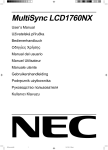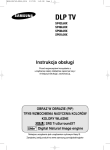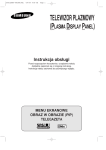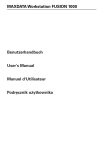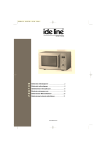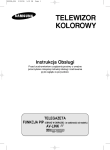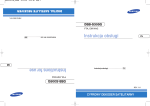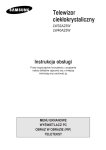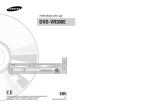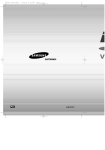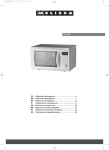Download Samsung SP-43W6HF Instrukcja obsługi
Transcript
TELEWIZOR KOLOROWY SP42W4/42W5 SP43T6/43T7/43T8/43W6 SP47Q7/47W1/47W3 SP48T6 SP52Q7 SP54T6/54T8 SP55W3 SP62T6/62T8 SP65W3 Instrukcja obs∏ugi Przed rozpocz´ciem korzystania z urzàdzenia nale˝y dok∏adnie zapoznaç si´ z niniejszà instrukcjà oraz zachowaç jà. MENU EKRANOWE OBRAZ W OBRAZIE TELEGAZETA Wa˝ne informacje gwarancyjne zwiàzane z formatem obrazu telewizyjnego POL T elewizory o standardowym formacie (4:3, stosunek szerokoÊci ekranu do jego wysokoÊci) sà przeznaczone do oglàdania przede wszystkim standardowego, w pe∏ni ruchomego przekazu wideo. Przez wi´kszoÊç czasu obraz wyÊwietlany w takim telewizorze powinien byç ruchomy i mieç format o stosunku boków 4:3. WyÊwietlanie na ekranie nieruchomej grafiki i obrazów, np. ciemnych pasków na dole i górze (przekaz szerokoekranowy), powinno si´ ograniczaç do 15% czasu pracy telewizora. T elewizory szerokoformatowe (16:9, stosunek szerokoÊci ekranu do jego wysokoÊci) sà przeznaczone do oglàdania przede wszystkim standardowego, w pe∏ni ruchomego przekazu wideo. Przez wi´kszoÊç czasu obraz wyÊwietlany w takim telewizorze powinien byç ruchomy i mieç format o stosunku boków 16:9, ewentualnie powinien zostaç rozszerzony tak, by wype∏ni∏ ekran (o ile dany model posiada takà funkcj´). WyÊwietlanie na ekranie nieruchomej grafiki i obrazów, np. ciemnych pasków przy nierozszerzonym obrazie telewizyjnym oraz programach, powinno si´ ograniczaç do 15% czasu pracy telewizora. P onadto, oglàdanie innych nieruchomych obrazów i tekstu, np. informacji gie∏dowych, gier komputerowych, znaków logo stacji telewizyjnych, stron WWW lub grafiki komputerowej i wzorów generowanych przez komputer powinno si´ ograniczaç we wszystkich telewizorach, tak jak opisano powy˝ej. WyÊwietlanie nieruchomych obrazów niezgodnych z powy˝szymi ograniczeniami mo˝e spowodowaç nierównomierne zu˝ywanie si´ kineskopów, na których powierzchni pozostajà subtelne, ale trwale wypalone Êlady. Aby tego uniknàç, nale˝y zró˝nicowaç programy i wyÊwietlane obrazy. Obrazy powinny zajmowaç pe∏en ekran i powinny byç ruchome. Nale˝y unikaç nieruchomych obrazów i ciemnych pasków. W modelach umo˝liwiajàcych zmian´ wielkoÊci obrazu nale˝y dostosowywaç inne formaty tak, aby zajmowa∏y ca∏y ekran. Nale˝y rozsàdnie dobieraç formaty i sprawdzaç, ile czasu sà one wyÊwietlane. Nierówne zu˝ycie kineskopu w wyniku korzystania z okreÊlonych formatów obrazu oraz wypalone na kineskopie obrazy nie sà obj´te ograniczonà gwarancjà firmy Samsung. 2 Zasady bezpieczeƒstwa POL ◆ Telewizora nie mo˝na nara˝aç na dzia∏anie ekstremalnych temperatur i skrajnych warunków wilgotnoÊci. ◆ Telewizora nie nale˝y stawiaç w miejscu wystawionym na bezpoÊrednie dzia∏anie promieni s∏onecznych ani innych êróde∏ ciep∏a. ◆ Telewizora nie nale˝y nara˝aç na kontakt z ˝adnymi cieczami. ◆ Na telewizorze nie nale˝y stawiaç ˝adnych przedmiotów, zw∏aszcza naczyƒ z wodà. ◆ Podczas burzy (zw∏aszcza gdy towarzyszà jej wy∏adowania atmosferyczne) nale˝y od∏àczyç przewody od gniazda sieci elektrycznej i gniazda anteny RTV telewizora. ◆ Nie nale˝y stawaç na przewodzie sieciowym, ani go skr´caç. ◆ Nie nale˝y przecià˝aç gniazd sieci elektrycznej ani przed∏u˝aczy, poniewa˝ grozi to po˝arem lub pora˝eniem pràdem. ◆ Do czyszczenia telewizora nale˝y u˝ywaç mi´kkiej i suchej szmatki (nie zawierajàcej substancji podatnych na parowanie). ◆ Zepsutego telewizora nie nale˝y próbowaç naprawiaç samodzielnie. Nale˝y w tym celu skontaktowaç si´ z autoryzowanym serwisem. ◆ Je˝eli pilot nie b´dzie u˝ywany przez d∏u˝szy czas, wskazane jest wyj´cie z niego baterii i przechowanie ich w suchym i ch∏odnym miejscu. ◆ Upuszczenie pilota mo˝e spowodowaç jego uszkodzenie. ☛ WyÊwietlanie przez d∏ugi czas nieruchomych obrazów mo˝e spowodowaç nierównomierne zu˝ywanie si´ kineskopów, na których powierzchni pozostajà subtelne, ale trwale wypalone Êlady. Aby tego uniknàç, nale˝y zró˝nicowaç programy i wyÊwietlane obrazy. Obrazy powinny zajmowaç pe∏en ekran i powinny byç ruchome. Nale˝y unikaç nieruchomych obrazów i ciemnych pasków. @@@@@@@@e? @@@@@@@@e?@@@@@@@@?e@@@@@@@@e?@@@@@@@@?e@@@@@@@@e?@@@@@@@@?e@@@@@@@@e?@@@@@@@@?e@@@@@@@@e?@@@@@@@@?e@@@@@@@@e?@@@@@@@@?e@@@@@@@@e?@@@@@@@@?e@@@@@@@@e?@@@@@@@@?e@@@@@@@@e?@@@@@@@@?e@@@@@@@@e?@@@@@@@@?e@@@@@@@@e?@@@@@@@@?e@@@@@@@@e?@@@@@@@@?e@@@@@@@@e?@@@@@@@@?e@@@@@@@@e?@@@@@@@@?e@@@@@@@@e?@@@@@@@@?e@@@@@@@@e?@@@@@@@@?e@@@@@@@@e?@@@@@@@@?e@@@@@@@@e?@@@@@@@@?e@@@@@@@@e?@@@@@@@@?e@@@@@@@@e?@@@@@@@@?e@@@@@@@@e?@@@@@@@@?e@@@@@@@@e?@@@@@@@@?e@@@@@@@@e?@@@@@@@@?e@@@@@@@@e?@@@@@@@@?e@@@@@@@@e?@@@@@@@@?e@@@@@@@@e?@@@@@@@@?e@@@@@@@@e?@@@@@@@@?e@@@@@@@@e?@@@@@@@@?e@@@@@@@@e?@@@@@@@@?e@@@@@@@@e?@@@@@@@@?e@@@@@@@@e?@@@@@@@@?e@@@@@@@@e?@@@@@@@@?e@@@@@@@@e?@@@@@@@@?e@@@@@@@@e?@@@@@@@@?e@@@@@@@@e?@@@@@@@@?e@@@@@@@@e?@@@@@@@@?e@@@@@@@@e?@@@@@@@@?e@@@@@@@@e?@@@@@@@@? @@@@@@@@e? @@@@@@@@e?@@@@@@@@?e@@@@@@@@e?@@@@@@@@?e@@@@@@@@e?@@@@@@@@?e@@@@@@@@e?@@@@@@@@?e@@@@@@@@e?@@@@@@@@?e@@@@@@@@e?@@@@@@@@?e@@@@@@@@e?@@@@@@@@?e@@@@@@@@e?@@@@@@@@?e@@@@@@@@e?@@@@@@@@?e@@@@@@@@e?@@@@@@@@?e@@@@@@@@e?@@@@@@@@?e@@@@@@@@e?@@@@@@@@?e@@@@@@@@e?@@@@@@@@?e@@@@@@@@e?@@@@@@@@?e@@@@@@@@e?@@@@@@@@?e@@@@@@@@e?@@@@@@@@?e@@@@@@@@e?@@@@@@@@?e@@@@@@@@e?@@@@@@@@?e@@@@@@@@e?@@@@@@@@?e@@@@@@@@e?@@@@@@@@?e@@@@@@@@e?@@@@@@@@?e@@@@@@@@e?@@@@@@@@?e@@@@@@@@e?@@@@@@@@?e@@@@@@@@e?@@@@@@@@?e@@@@@@@@e?@@@@@@@@?e@@@@@@@@e?@@@@@@@@?e@@@@@@@@e?@@@@@@@@?e@@@@@@@@e?@@@@@@@@?e@@@@@@@@e?@@@@@@@@?e@@@@@@@@e?@@@@@@@@?e@@@@@@@@e?@@@@@@@@?e@@@@@@@@e?@@@@@@@@?e@@@@@@@@e?@@@@@@@@?e@@@@@@@@e?@@@@@@@@?e@@@@@@@@e?@@@@@@@@?e@@@@@@@@e?@@@@@@@@?e@@@@@@@@e?@@@@@@@@?e@@@@@@@@e?@@@@@@@@? @@h? @@h? @@h? @@h? @@h? @@h? @@ @@ @@ @@ @@ @@ @@ @@ @@ @@ @@ @@ @@ @@ @@ @@ @@ @@ @@ @@ @@ @@ @@ @@ @@ @@ @@ @@ @@ @@ @@ @@ @@g @@g @@g @@g @@g @@g @@@@@@@@ @@@@@@@@ @@@@@@@@e?@@@@@@@@?e@@@@@@@@e?@@@@@@@@?e@@@@@@@@e?@@@@@@@@?e@@@@@@@@e?@@@@@@@@?e@@@@@@@@e?@@@@@@@@?e@@@@@@@@e?@@@@@@@@?e@@@@@@@@e?@@@@@@@@?e@@@@@@@@e?@@@@@@@@?e@@@@@@@@e?@@@@@@@@?e@@@@@@@@e?@@@@@@@@?e@@@@@@@@e?@@@@@@@@?e@@@@@@@@e?@@@@@@@@?e@@@@@@@@e?@@@@@@@@?e@@@@@@@@e?@@@@@@@@?e@@@@@@@@e?@@@@@@@@?e@@@@@@@@e?@@@@@@@@?e@@@@@@@@e?@@@@@@@@?e@@@@@@@@e?@@@@@@@@?e@@@@@@@@e?@@@@@@@@?e@@@@@@@@e?@@@@@@@@?e@@@@@@@@e?@@@@@@@@?e@@@@@@@@e?@@@@@@@@?e@@@@@@@@e?@@@@@@@@?e@@@@@@@@e?@@@@@@@@?e@@@@@@@@e?@@@@@@@@?e@@@@@@@@e?@@@@@@@@?e@@@@@@@@e?@@@@@@@@?e@@@@@@@@e?@@@@@@@@?e@@@@@@@@e?@@@@@@@@?e@@@@@@@@e?@@@@@@@@?e@@@@@@@@e? @@@@@@@@ @@@@@@@@e?@@@@@@@@?e@@@@@@@@e?@@@@@@@@?e@@@@@@@@e?@@@@@@@@?e@@@@@@@@e?@@@@@@@@?e@@@@@@@@e?@@@@@@@@?e@@@@@@@@e?@@@@@@@@?e@@@@@@@@e?@@@@@@@@?e@@@@@@@@e?@@@@@@@@?e@@@@@@@@e?@@@@@@@@?e@@@@@@@@e?@@@@@@@@?e@@@@@@@@e?@@@@@@@@?e@@@@@@@@e?@@@@@@@@?e@@@@@@@@e?@@@@@@@@?e@@@@@@@@e?@@@@@@@@?e@@@@@@@@e?@@@@@@@@?e@@@@@@@@e?@@@@@@@@?e@@@@@@@@e?@@@@@@@@?e@@@@@@@@e?@@@@@@@@?e@@@@@@@@e?@@@@@@@@?e@@@@@@@@e?@@@@@@@@?e@@@@@@@@e?@@@@@@@@?e@@@@@@@@e?@@@@@@@@?e@@@@@@@@e?@@@@@@@@?e@@@@@@@@e?@@@@@@@@?e@@@@@@@@e?@@@@@@@@?e@@@@@@@@e?@@@@@@@@?e@@@@@@@@e?@@@@@@@@?e@@@@@@@@e?@@@@@@@@?e@@@@@@@@e?@@@@@@@@?e@@@@@@@@e?@@@@@@@@?e@@@@@@@@e?@@@@@@@@ @@ @@ @@ @@ @@ @@ Niniejsze urzàdzenie nie powinno byç wykorzystywane w Êrodowisku przemys∏owym. ?@@@@@@@@?e@@@@@@@@e?@@@@@@@@?e@@@@@@@@e?@@@@@@@@?e@@@@@@@@e?@@@@@@@@?e@@@@@@@@e?@@@@@@@@?e@@@@@@@@e?@@@@@@@@?e@@@@@@@@e?@@@@@@@@?e@@@@@@@@e?@@@@@@@@?e@@@@@@@@e?@@@@@@@@?e@@@@@@@@e?@@@@@@@@?e@@@@@@@@e?@@@@@@@@?e@@@@@@@@e?@@@@@@@@?e@@@@@@@@e?@@@@@@@@?e@@@@@@@@e?@@@@@@@@?e@@@@@@@@e?@@@@@@@@?e@@@@@@@@e?@@@@@@@@?e@@@@@@@@e?@@@@@@@@?e@@@@@@@@e?@@@@@@@@?e@@@@@@@@e?@@@@@@@@?e@@@@@@@@e?@@@@@@@@?e@@@@@@@@e?@@@@@@@@?e@@@@@@@@e?@@@@@@@@?e@@@@@@@@e?@@@@@@@@?e@@@@@@@@e?@@@@@@@@?e@@@@@@@@e?@@@@@@@@?e@@@@@@@@e?@@@@@@@@?e@@@@@@@@e?@@@@@@@@?e@@@@@@@@e?@@@@@@@@?e@@@@@@@@e?@@@@@@@@?e@@@@@@@@e?@@@@@@@@?e@@@@@@@@e?@@@@@@@@?e@@@@@@@@e?@@@@@@@@?e@@@@@@@@e?@@@@@@@@?e@@@@@@@@e?@@@@@@@@?e@@@@@@@@e?@@@@@@@@?e@@@@@@@@e?@@@@@@@@?e@@@@@@@@e?@@@@@@@@?e@@@@@@@@e?@@@@@@@@?e@@@@@@@@ ?@@@@@@@@?e@@@@@@@@e?@@@@@@@@?e@@@@@@@@e?@@@@@@@@?e@@@@@@@@e?@@@@@@@@?e@@@@@@@@e?@@@@@@@@?e@@@@@@@@e?@@@@@@@@?e@@@@@@@@e?@@@@@@@@?e@@@@@@@@e?@@@@@@@@?e@@@@@@@@e?@@@@@@@@?e@@@@@@@@e?@@@@@@@@?e@@@@@@@@e?@@@@@@@@?e@@@@@@@@e?@@@@@@@@?e@@@@@@@@e?@@@@@@@@?e@@@@@@@@e?@@@@@@@@?e@@@@@@@@e?@@@@@@@@?e@@@@@@@@e?@@@@@@@@?e@@@@@@@@e?@@@@@@@@?e@@@@@@@@e?@@@@@@@@?e@@@@@@@@e?@@@@@@@@?e@@@@@@@@e?@@@@@@@@?e@@@@@@@@e?@@@@@@@@?e@@@@@@@@e?@@@@@@@@?e@@@@@@@@e?@@@@@@@@?e@@@@@@@@e?@@@@@@@@?e@@@@@@@@e?@@@@@@@@?e@@@@@@@@e?@@@@@@@@?e@@@@@@@@e?@@@@@@@@?e@@@@@@@@e?@@@@@@@@?e@@@@@@@@e?@@@@@@@@?e@@@@@@@@e?@@@@@@@@?e@@@@@@@@e?@@@@@@@@?e@@@@@@@@e?@@@@@@@@?e@@@@@@@@e?@@@@@@@@?e@@@@@@@@e?@@@@@@@@?e@@@@@@@@e?@@@@@@@@?e@@@@@@@@e?@@@@@@@@?e@@@@@@@@e?@@@@@@@@?e@@@@@@@@e?@@@@@@@@?e@@@@@@@@ ?@@@@@@@@?e@@@@@@@@e?@@@@@@@@?e@@@@@@@@e?@@@@@@@@?e@@@@@@@@e?@@@@@@@@?e@@@@@@@@e?@@@@@@@@?e@@@@@@@@e?@@@@@@@@?e@@@@@@@@e?@@@@@@@@?e@@@@@@@@e?@@@@@@@@?e@@@@@@@@e?@@@@@@@@?e@@@@@@@@e?@@@@@@@@?e@@@@@@@@e?@@@@@@@@?e@@@@@@@@e?@@@@@@@@?e@@@@@@@@e?@@@@@@@@?e@@@@@@@@e?@@@@@@@@?e@@@@@@@@e?@@@@@@@@?e@@@@@@@@e?@@@@@@@@?e@@@@@@@@e?@@@@@@@@?e@@@@@@@@e?@@@@@@@@?e@@@@@@@@e?@@@@@@@@?e@@@@@@@@e?@@@@@@@@?e@@@@@@@@e?@@@@@@@@?e@@@@@@@@e?@@@@@@@@?e@@@@@@@@e?@@@@@@@@?e@@@@@@@@e?@@@@@@@@?e@@@@@@@@e?@@@@@@@@?e@@@@@@@@e?@@@@@@@@?e@@@@@@@@e?@@@@@@@@?e@@@@@@@@e?@@@@@@@@?e@@@@@@@@e?@@@@@@@@?e@@@@@@@@e?@@@@@@@@?e@@@@@@@@e?@@@@@@@@ ?@@@@@@@@?e@@@@@@@@e?@@@@@@@@?e@@@@@@@@e?@@@@@@@@?e@@@@@@@@e?@@@@@@@@?e@@@@@@@@e?@@@@@@@@?e@@@@@@@@e?@@@@@@@@?e@@@@@@@@e?@@@@@@@@?e@@@@@@@@e?@@@@@@@@?e@@@@@@@@e?@@@@@@@@?e@@@@@@@@e?@@@@@@@@?e@@@@@@@@e?@@@@@@@@?e@@@@@@@@e?@@@@@@@@?e@@@@@@@@e?@@@@@@@@?e@@@@@@@@e?@@@@@@@@?e@@@@@@@@e?@@@@@@@@?e@@@@@@@@e?@@@@@@@@?e@@@@@@@@e?@@@@@@@@?e@@@@@@@@e?@@@@@@@@?e@@@@@@@@e?@@@@@@@@?e@@@@@@@@e?@@@@@@@@?e@@@@@@@@e?@@@@@@@@?e@@@@@@@@e?@@@@@@@@?e@@@@@@@@e?@@@@@@@@?e@@@@@@@@e?@@@@@@@@?e@@@@@@@@e?@@@@@@@@?e@@@@@@@@e?@@@@@@@@?e@@@@@@@@e?@@@@@@@@?e@@@@@@@@e?@@@@@@@@?e@@@@@@@@e?@@@@@@@@?e@@@@@@@@e?@@@@@@@@?e@@@@@@@@e?@@@@@@@@ @@ @@ @@ @@ @@ @@ @@ @@ @@ @@ @@ @@ @@ @@ @@ @@ @@ @@ @@ @@ @@ @@ @@ @@ @@ @@ @@ @@ @@ @@ @@ @@ ?@@ ?@@ ?@@ ?@@ ?@@ ?@@ ?@@@@@@@@ ?@@@@@@@@ Uwaga! UWAGA! GROZI PORA˚ENIEM PRÑDEM NIE OTWIERAå Trójkàt ostrzegawczy ze znakiem b∏yskawicy zakoƒczonej strza∏kà przestrzega przed “niebezpiecznym napi´ciem” we wn´trzu urzàdzenia. UWAGA!: ZDEJMOWANIE TYLNEJ POKRYWY URZÑDZENIA GROZI PORA˚ENIEM PRÑDEM ELEKTRYCZNYM. WEWNÑTRZ TELEWIZORA NIE ZNAJDUJÑ SI¢ ˚ADNE ELEMENTY MO˚LIWE DO NAPRAWIENIA PRZEZ U˚YTKOWNIKA. WSZYSTKIE CZYNNOÂCI SERWISOWE NALE˚Y ZLECAå WYKWALIFIKOWANYM TECHNIKOM RADIOWO-TELEWIZYJNYM. OSTRZE˚ENIE: WYSTAWIENIE URZÑDZENIA NA DZIA¸ANIE DESZCZU LUB WILGOCI MO˚E SPOWODOWAå ZAGRO˚ENIE PO˚AREM LUB PORA˚ENIE PRÑDEM ELEKTRYCZNYM. Trójkàt z wykrzyknikiem to symbol wskazujàcy wa˝ne instrukcje dotyczàce urzàdzenia. ☛ Wymagane napi´cie sieci elektrycznej jest podane na tylnej Êciance telewizora. Wymagana cz´stotliwoÊç wynosi 50 lub 60 Hz. 3 POL Spis tresci (ciag dalszy) ◆ WST¢P ■ ■ ■ Wa˝ne informacje gwarancyjne zwiàzane z formatem obrazu telewizyjnego ....................................................................... Zasady bezpieczeƒstwa................................................................................... Uwaga! ............................................................................................................. 2 3 3 ◆ PRZY¸ÑCZANIE PRZEWODÓW I PRZYGOTOWYWANIE EKRANU DO PRACY ■ ■ ■ ■ ■ ■ ■ ■ ■ ■ ■ ■ ■ Panele sterowania (w zale˝noÊci od modelu) ..................................................... 6~7 Panele z∏àczy (w zale˝noÊci od modelu)............................................................. 8 Korzystanie z wn´ki urzàdzeƒ (w zale˝noÊci od modelu) .................................. 9 Pilot .................................................................................................................. 10 Wk∏adanie baterii do pilota............................................................................... 11 Przy∏àczanie anteny RTV lub telewizji kablowej .............................................. 11 W∏àczanie i wy∏àczanie telewizora ................................................................... 12 Ustawianie telewizora w tryb gotowoÊci........................................................... 12 Zapoznanie z pilotem....................................................................................... 13 Funkcja Plug & Play ........................................................................................ 14~15 Autoprezentacja ............................................................................................... 16 Wybieranie j´zyka ............................................................................................ 16 Regulacja zbie˝noÊci ....................................................................................... 17 ◆ PROGRAMOWANIE KANA¸ÓW ■ ■ ■ ■ ■ ■ Automatyczne programowanie kana∏ów .......................................................... Porzàdkowanie kolejnoÊci zaprogramowanych kana∏ów................................. R´czne programowanie kana∏ów..................................................................... Nadawanie nazw kana∏om ............................................................................... Aktywacja blokady przed dzieçmi oraz pomijanie niepo˝àdanych kana∏ów .... Wybieranie kana∏u przez menu Informacje (Information)................................ 18 19 20~21 22 23 24 ◆ PODSTAWOWE FUNKCJE TELEWIZORA (ciàg dalszy) ■ ■ ■ ■ ■ ■ ■ ■ ■ ■ ■ 4 Regulowanie profilu obrazu ............................................................................. Regulowanie ustawieƒ obrazu......................................................................... Zatrzymanie bie˝àcego kadru.......................................................................... Dodatkowe ustawienia obrazu ......................................................................... - Przegl. kana∏ (Scan mode) - Recukt. szumu (Digital NR) - Nieb. t∏o (Blue screen) - LNA Wybieranie wielkoÊci obrazu (w zale˝noÊci od modelu).................................. Zmiana profilu dêwi´ku .................................................................................... Regulowanie ustawieƒ dêwi´ku ....................................................................... Automatyczne regulowanie g∏oÊnoÊci ............................................................. Ustawianie melodia.......................................................................................... Ustawienia Dolby Digital .................................................................................. Regulowanie ustawieƒ Dolby........................................................................... 24 25 25 26 27 28 28 29 29 30 31 POL Spis tresci ◆ PODSTAWOWE FUNKCJE TELEWIZORA ■ ■ ■ ■ ■ ■ Konfiguracja zewn´trznego èród∏a dêwi´ku .................................................... Wybieranie trybu dêwi´ku (w zale˝noÊci od modelu) ...................................... Ustawianie wy∏àcznika czasowego .................................................................. Ustawianie i wyÊwietlanie zegara..................................................................... Automatyczne w∏àczanie i wy∏àczanie telewizora............................................ W∏àczanie obrazu w obrazie (PIP)................................................................... 32 33 34 34 35 36~37 ◆ KORZYSTANIE Z TELEGAZETY ■ ■ ■ ■ Funkcja telegazety ........................................................................................... WyÊwietlanie telegazety................................................................................... Wybieranie opcji wyÊwietlania ......................................................................... Wybieranie strony telegazety........................................................................... 38 39 40 41 ◆ KORZYSTANIE Z TELEINTERNETU ■ ■ ■ ■ ■ ■ ■ Przy∏àczanie zewn´trznych urzàdzeƒ wejÊcia/wyjÊcia .................................... Przy∏àczanie urzàdzenia do wyjÊcia audio ...................................................... Przy∏àczanie urzàdzenia do wejÊcia RCA (w zale˝noÊci od modelu).............. Przy∏àczanie urzàdzenia do wejÊcia S-Video (w zale˝noÊci od modelu) ........ Pod∏àczanie dodatkowych g∏oÊników .............................................................. Oglàdanie obrazów ze êróde∏ zewn´trznych ................................................... Kierowanie sygna∏u do zewn´trznych urzàdzeƒ wyjÊcia ................................. 42 43 43 44 44 45 46 ◆ DODATKOWE INFORMACJE O Z¸ÑCZACH ■ ■ ■ Programowanie pilota do u˝ycia z innymi urzàdzeniami................................. - Pilot – kody telewizorów ............................................................................... - Pilot – kody magnetowidów.......................................................................... - Pilot – kody odbiorników telewizji kablowej (CATV)..................................... - Pilot – kody odtwarzaczy DVD ..................................................................... ¸àczenie styków w z∏àczu SCART (EXT1, EXT2 lub EXT3) ........................... Rozwiàzywanie problemów:Przed skontaktowaniem si´ z serwisem ............. Symbole NaciÊnij ☛ ➢ Wa˝ne Uwaga 47 48 49 50 50 51 52 5 Panele sterowania (w zale˝noÊci od modelu) ➢ POL Poszczególne modele telewizorów mogà ró˝niç si´ budowà. @@@@@@@@e?@@@@@@@@e?@@@@@@@@?e@@@@@@@@e?@@@@@@@@?e@@@@@@@@e?@@@@@@@@?e@@@@@@@@e?@@@@@@@@?e@@@@@@@@e?@@@@@@@@?e@@@@@@@@e?@@@@@@@@?e@@@@@@@@e?@@@@@@@@?e@@@@@@@@e?@@@@@@@@?e@@@@@@@@e?@@@@@@@@?e@@@@@@@@e?@@@@@@@@?e@@@@@@@@e?@@@@@@@@?e@@@@@@@@e?@@@@@@@@?e@@@@@@@@e?@@@@@@@@?e@@@@@@@@e?@@@@@@@@?e@@@@@@@@e?@@@@@@@@?e@@@@@@@@e?@@@@@@@@?e@@@@@@@@e?@@@@@@@@?e@@@@@@@@e?@@@@@@@@?e@@@@@@@@e?@@@@@@@@?e@@@@@@@@e?@@@@@@@@?e@@@@@@@@e?@@@@@@@@?e@@@@@@@@e?@@@@@@@@?e@@@@@@@@e?@@@@@@@@?e@@@@@@@@e?@@@@@@@@?e@@@@@@@@e?@@@@@@@@?e@@@@@@@@e?@@@@@@@@?e@@@@@@@@e?@@@@@@@@?e@@@@@@@@e?@@@@@@@@?e@@@@@@@@e?@@@@@@@@?e@@@@@@@@e?@@@@@@@@?e@@@@@@@@e?@@@@@@@@?e@@@@@@@@e?@@@@@@@@?e@@@@@@@@e?@@@@@@@@?e@@@@@@@@e?@@@@@@@@?e@@@@@@@@e?@@@@@@@@?e@@@@@@@@e?@@@@@@@@?e@@@@@@@@e?@@@@@@@@?e@@@@@@@@e?@@@@@@@@? @@@@@@@@e?@@@@@@@@e?@@@@@@@@?e@@@@@@@@e?@@@@@@@@?e@@@@@@@@e?@@@@@@@@?e@@@@@@@@e?@@@@@@@@?e@@@@@@@@e?@@@@@@@@?e@@@@@@@@e?@@@@@@@@?e@@@@@@@@e?@@@@@@@@?e@@@@@@@@e?@@@@@@@@?e@@@@@@@@e?@@@@@@@@?e@@@@@@@@e?@@@@@@@@?e@@@@@@@@e?@@@@@@@@?e@@@@@@@@e?@@@@@@@@?e@@@@@@@@e?@@@@@@@@?e@@@@@@@@e?@@@@@@@@?e@@@@@@@@e?@@@@@@@@?e@@@@@@@@e?@@@@@@@@?e@@@@@@@@e?@@@@@@@@?e@@@@@@@@e?@@@@@@@@?e@@@@@@@@e?@@@@@@@@?e@@@@@@@@e?@@@@@@@@?e@@@@@@@@e?@@@@@@@@?e@@@@@@@@e?@@@@@@@@?e@@@@@@@@e?@@@@@@@@?e@@@@@@@@e?@@@@@@@@?e@@@@@@@@e?@@@@@@@@?e@@@@@@@@e?@@@@@@@@?e@@@@@@@@e?@@@@@@@@?e@@@@@@@@e?@@@@@@@@?e@@@@@@@@e?@@@@@@@@?e@@@@@@@@e?@@@@@@@@?e@@@@@@@@e?@@@@@@@@?e@@@@@@@@e?@@@@@@@@?e@@@@@@@@e?@@@@@@@@?e@@@@@@@@e?@@@@@@@@?e@@@@@@@@e?@@@@@@@@?e@@@@@@@@e?@@@@@@@@?e@@@@@@@@e?@@@@@@@@?e@@@@@@@@e?@@@@@@@@? @@h? @@h? @@h? @@h? @@h? @@h? @@@@@@@@e?@@@@@@@@?e@@@@@@@@e?@@@@@@@@?e@@@@@@@@e?@@@@@@@@?e@@@@@@@@e?@@@@@@@@?e@@@@@@@@e?@@@@@@@@?e@@@@@@@@e?@@@@@@@@?e@@@@@@@@e?@@@@@@@@?e@@@@@@@@e?@@@@@@@@?e@@@@@@@@e?@@@@@@@@?e@@@@@@@@e?@@@@@@@@?e@@@@@@@@e?@@@@@@@@?e@@@@@@@@e?@@@@@@@@?e@@@@@@@@e?@@@@@@@@?e@@@@@@@@e?@@@@@@@@?e@@@@@@@@e?@@@@@@@@?e@@@@@@@@e?@@@@@@@@?e@@@@@@@@e?@@@@@@@@?e@@@@@@@@e?@@@@@@@@?e@@@@@@@@e?@@@@@@@@?e@@@@@@@@e?@@@@@@@@?e@@@@@@@@e?@@@@@@@@?e@@@@@@@@e?@@@@@@@@?e@@@@@@@@e?@@@@@@@@?e@@@@@@@@e?@@@@@@@@?e@@@@@@@@e?@@@@@@@@?e@@@@@@@@e?@@@@@@@@?e@@@@@@@@e?@@@@@@@@?e@@@@@@@@e?@@@@@@@@?e@@@@@@@@e?@@@@@@@@?e @@@@@@@@e?@@@@@@@@?e@@@@@@@@e?@@@@@@@@?e@@@@@@@@e?@@@@@@@@?e@@@@@@@@e?@@@@@@@@?e@@@@@@@@e?@@@@@@@@?e@@@@@@@@e?@@@@@@@@?e@@@@@@@@e?@@@@@@@@?e@@@@@@@@e?@@@@@@@@?e@@@@@@@@e?@@@@@@@@?e@@@@@@@@e?@@@@@@@@?e@@@@@@@@e?@@@@@@@@?e@@@@@@@@e?@@@@@@@@?e@@@@@@@@e?@@@@@@@@?e@@@@@@@@e?@@@@@@@@?e@@@@@@@@e?@@@@@@@@?e@@@@@@@@e?@@@@@@@@?e@@@@@@@@e?@@@@@@@@?e@@@@@@@@e?@@@@@@@@?e@@@@@@@@e?@@@@@@@@?e@@@@@@@@e?@@@@@@@@?e@@@@@@@@e?@@@@@@@@?e@@@@@@@@e?@@@@@@@@?e@@@@@@@@e?@@@@@@@@?e@@@@@@@@e?@@@@@@@@?e@@@@@@@@e?@@@@@@@@?e@@@@@@@@e?@@@@@@@@?e@@@@@@@@e?@@@@@@@@?e@@@@@@@@e?@@@@@@@@?e@@@@@@@@e?@@@@@@@@?e@@@@@@@@ @@@@@@@@ @@ @@ @@ @@ @@ @@ @@ @@ @@ @@ @@ @@ @@ @@ @@ @@ @@ @@ @@ @@ @@ @@ @@ @@ @@ @@ @@ @@ @@ @@ @@ @@ @@ @@ @@ @@ @@ @@ @@ @@ @@ @@ @@ @@ @@ @@ @@ @@ @@ @@ @@ @@ @@ @@ @@ @@ @@ @@ @@ @@ @@ @@ @@ @@ @@ @@ @@ @@ @@ @@ @@ @@ @@ @@ @@ @@ @@ @@ @@ @@ @@ @@ @@ @@ @@ @@ ( a ) Wybór êród∏a sygna∏u wejÊciowego ( e ) Wybór kana∏u ( b ) Chwilowe wy∏àczenie dêwi´ku (f) ( c ) WyÊwietlanie menu ( g ) Wskaênik trybu gotowoÊci i zegara @@ @@ @@ @@ @@ @@ @@ @@ @@ @@ @@ @@ @@ @@ @@ @@ @@ @@ @@ @@ @@ @@ @@ @@ @@ @@ @@ @@ @@ @@ @@ @@ @@ @@ @@ @@ @@ @@ @@ @@ @@ @@ @@ @@ @@ @@ @@ @@ @@ @@ @@ @@ @@ @@ @@ @@ @@ @@ @@ @@ @@ @@ @@ @@ @@ @@ @@ @@ @@ @@ @@ @@ @@ @@ @@ @@ @@ @@ @@ @@ @@ @@ @@ @@ @@ @@ @@ @@ @@ @@ @@ @@ @@ @@ @@ @@ ( d ) G∏oÊnoÊç ( h ) W∏àcznik/wy∏àcznik telewizora @@ @@ @@ @@ @@ @@ @@ @@ @@ @@ @@ @@ @@ @@ @@ @@ @@ @@ @@ @@ @@ @@ @@ @@ @@ @@ @@ @@ @@ @@ @@ @@ @@ @@ @@ @@ @@ @@ @@ @@ @@ @@ @@ @@ @@ @@ @@ @@ @@ @@ @@ @@ @@ @@ @@ @@ @@ @@ @@ @@ @@ @@ @@ @@ @@g @@g @@g @@g @@g @@g @@@@@@@@ @@@@@@@@ @@ @@ @@ @@ @@ @@ @@ @@ @@ @@ @@ @@ @@ @@ @@ @@ @@ @@ @@ @@ @@ @@ @@ @@ @@ @@ @@ @@ @@ @@ @@ @@ @@ @@ @@ @@ @@ @@ @@ @@ @@ @@ @@ @@ @@ @@ @@ @@ @@ @@ @@ @@ @@ @@ @@ @@ @@ @@ @@ @@ @@ @@ @@ @@ @@ @@ @@ @@ @@ @@ @@ @@ @@ @@ @@ @@ @@ @@ @@ @@ @@ @@ @@ @@ @@ @@ @@ @@ @@ @@ @@ @@ @@ @@ @@ @@ @@ @@ @@ @@ @@ @@ @@ @@ @@ @@ @@ @@ @@ @@ @@ @@ @@ @@ @@ @@ @@ @@ @@ @@ @@ @@ @@ @@ @@ @@ @@ @@ @@ @@ @@ @@ @@ @@ @@ @@ @@ @@ @@ @@ @@ @@ @@ @@ Czujnik pilota @@ @@ @@ @@ @@ @@ @@ @@ @@ @@ @@ @@ @@ @@ @@ @@ @@ @@ @@ @@ @@ @@ @@ @@ @@ @@ @@ @@ @@ @@ @@ @@ @@ @@ @@ @@ @@ @@ @@ @@ @@ @@ @@ @@ @@ @@ @@ @@ ?@@@@@@@@?e@@@@@@@@e?@@@@@@@@?e@@@@@@@@e?@@@@@@@@?e@@@@@@@@e?@@@@@@@@?e@@@@@@@@e?@@@@@@@@?e@@@@@@@@e?@@@@@@@@?e@@@@@@@@e?@@@@@@@@?e@@@@@@@@e?@@@@@@@@?e@@@@@@@@e?@@@@@@@@?e@@@@@@@@e?@@@@@@@@?e@@@@@@@@e?@@@@@@@@?e@@@@@@@@e?@@@@@@@@?e@@@@@@@@e?@@@@@@@@?e@@@@@@@@e?@@@@@@@@?e@@@@@@@@e?@@@@@@@@?e@@@@@@@@e?@@@@@@@@?e@@@@@@@@e?@@@@@@@@?e@@@@@@@@e?@@@@@@@@?e@@@@@@@@e?@@@@@@@@?e@@@@@@@@e?@@@@@@@@?e@@@@@@@@e?@@@@@@@@?e@@@@@@@@e?@@@@@@@@?e@@@@@@@@e?@@@@@@@@?e@@@@@@@@e?@@@@@@@@?e@@@@@@@@e?@@@@@@@@?e@@@@@@@@e?@@@@@@@@?e@@@@@@@@e?@@@@@@@@?e@@@@@@@@e?@@@@@@@@?e@@@@@@@@e?@@@@@@@@?e@@@@@@@@e?@@@@@@@@?e@@@@@@@@e?@@@@@@@@?e@@@@@@@@e?@@@@@@@@?e@@@@@@@@e?@@@@@@@@?e@@@@@@@@e?@@@@@@@@?e@@@@@@@@e?@@@@@@@@?e@@@@@@@@e?@@@@@@@@?e@@@@@@@@e?@@@@@@@@?e@@@@@@@@e?@@@@@@@@?e@@@@@@@@ ?@@@@@@@@?e@@@@@@@@e?@@@@@@@@?e@@@@@@@@e?@@@@@@@@?e@@@@@@@@e?@@@@@@@@?e@@@@@@@@e?@@@@@@@@?e@@@@@@@@e?@@@@@@@@?e@@@@@@@@e?@@@@@@@@?e@@@@@@@@e?@@@@@@@@?e@@@@@@@@e?@@@@@@@@?e@@@@@@@@e?@@@@@@@@?e@@@@@@@@e?@@@@@@@@?e@@@@@@@@e?@@@@@@@@?e@@@@@@@@e?@@@@@@@@?e@@@@@@@@e?@@@@@@@@?e@@@@@@@@e?@@@@@@@@?e@@@@@@@@e?@@@@@@@@?e@@@@@@@@e?@@@@@@@@?e@@@@@@@@e?@@@@@@@@?e@@@@@@@@e?@@@@@@@@?e@@@@@@@@e?@@@@@@@@?e@@@@@@@@e?@@@@@@@@?e@@@@@@@@e?@@@@@@@@?e@@@@@@@@e?@@@@@@@@?e@@@@@@@@e?@@@@@@@@?e@@@@@@@@e?@@@@@@@@?e@@@@@@@@e?@@@@@@@@?e@@@@@@@@e?@@@@@@@@?e@@@@@@@@e?@@@@@@@@?e@@@@@@@@e?@@@@@@@@?e@@@@@@@@e?@@@@@@@@?e@@@@@@@@e?@@@@@@@@?e@@@@@@@@e?@@@@@@@@?e@@@@@@@@e?@@@@@@@@?e@@@@@@@@e?@@@@@@@@?e@@@@@@@@e?@@@@@@@@?e@@@@@@@@e?@@@@@@@@?e@@@@@@@@e?@@@@@@@@?e@@@@@@@@e?@@@@@@@@?e@@@@@@@@ 6 ?@@ ?@@ ?@@ ?@@ ?@@ ?@@ ?@@@@@@@@?e@@@@@@@@e?@@@@@@@@?e@@@@@@@@e?@@@@@@@@?e@@@@@@@@e?@@@@@@@@?e@@@@@@@@e?@@@@@@@@?e@@@@@@@@e?@@@@@@@@?e@@@@@@@@e?@@@@@@@@?e@@@@@@@@e?@@@@@@@@?e@@@@@@@@e?@@@@@@@@?e@@@@@@@@e?@@@@@@@@?e@@@@@@@@e?@@@@@@@@?e@@@@@@@@e?@@@@@@@@?e@@@@@@@@e?@@@@@@@@?e@@@@@@@@e?@@@@@@@@?e@@@@@@@@e?@@@@@@@@?e@@@@@@@@e?@@@@@@@@?e@@@@@@@@e?@@@@@@@@?e@@@@@@@@e?@@@@@@@@?e@@@@@@@@e?@@@@@@@@?e@@@@@@@@e?@@@@@@@@?e@@@@@@@@e?@@@@@@@@?e@@@@@@@@e?@@@@@@@@?e@@@@@@@@e?@@@@@@@@?e@@@@@@@@e?@@@@@@@@?e@@@@@@@@e?@@@@@@@@?e@@@@@@@@e?@@@@@@@@?e@@@@@@@@e?@@@@@@@@?e@@@@@@@@e?@@@@@@@@?e@@@@@@@@e?@@@@@@@@?e@@@@@@@@ ?@@@@@@@@ ?@@@@@@@@?e@@@@@@@@e?@@@@@@@@?e@@@@@@@@e?@@@@@@@@?e@@@@@@@@e?@@@@@@@@?e@@@@@@@@e?@@@@@@@@?e@@@@@@@@e?@@@@@@@@?e@@@@@@@@e?@@@@@@@@?e@@@@@@@@e?@@@@@@@@?e@@@@@@@@e?@@@@@@@@?e@@@@@@@@e?@@@@@@@@?e@@@@@@@@e?@@@@@@@@?e@@@@@@@@e?@@@@@@@@?e@@@@@@@@e?@@@@@@@@?e@@@@@@@@e?@@@@@@@@?e@@@@@@@@e?@@@@@@@@?e@@@@@@@@e?@@@@@@@@?e@@@@@@@@e?@@@@@@@@?e@@@@@@@@e?@@@@@@@@?e@@@@@@@@e?@@@@@@@@?e@@@@@@@@e?@@@@@@@@?e@@@@@@@@e?@@@@@@@@?e@@@@@@@@e?@@@@@@@@?e@@@@@@@@e?@@@@@@@@?e@@@@@@@@e?@@@@@@@@?e@@@@@@@@e?@@@@@@@@?e@@@@@@@@e?@@@@@@@@?e@@@@@@@@e?@@@@@@@@?e@@@@@@@@e?@@@@@@@@?e@@@@@@@@e?@@@@@@@@?e@@@@@@@@ ?@@@@@@@@ Panele sterowania (w zale˝noÊci od modelu) ➢ Poszczególne modele telewizorów mogà ró˝niç si´ budowà. POL @@@@@@@@e?@@@@@@@@e?@@@@@@@@?e@@@@@@@@e?@@@@@@@@?e@@@@@@@@e?@@@@@@@@?e@@@@@@@@e?@@@@@@@@?e@@@@@@@@e?@@@@@@@@?e@@@@@@@@e?@@@@@@@@?e@@@@@@@@e?@@@@@@@@?e@@@@@@@@e?@@@@@@@@?e@@@@@@@@e?@@@@@@@@?e@@@@@@@@e?@@@@@@@@?e@@@@@@@@e?@@@@@@@@?e@@@@@@@@e?@@@@@@@@?e@@@@@@@@e?@@@@@@@@?e@@@@@@@@e?@@@@@@@@?e@@@@@@@@e?@@@@@@@@?e@@@@@@@@e?@@@@@@@@?e@@@@@@@@e?@@@@@@@@?e@@@@@@@@e?@@@@@@@@?e@@@@@@@@e?@@@@@@@@?e@@@@@@@@e?@@@@@@@@?e@@@@@@@@e?@@@@@@@@?e@@@@@@@@e?@@@@@@@@?e@@@@@@@@e?@@@@@@@@?e@@@@@@@@e?@@@@@@@@?e@@@@@@@@e?@@@@@@@@?e@@@@@@@@e?@@@@@@@@?e@@@@@@@@e?@@@@@@@@?e@@@@@@@@e?@@@@@@@@?e@@@@@@@@e?@@@@@@@@?e@@@@@@@@e?@@@@@@@@?e@@@@@@@@e?@@@@@@@@?e@@@@@@@@e?@@@@@@@@?e@@@@@@@@e?@@@@@@@@?e@@@@@@@@e?@@@@@@@@?e@@@@@@@@e?@@@@@@@@?e@@@@@@@@e?@@@@@@@@?e@@@@@@@@e?@@@@@@@@?e@@@@@@@@e?@@@@@@@@? @@@@@@@@e?@@@@@@@@e?@@@@@@@@?e@@@@@@@@e?@@@@@@@@?e@@@@@@@@e?@@@@@@@@?e@@@@@@@@e?@@@@@@@@?e@@@@@@@@e?@@@@@@@@?e@@@@@@@@e?@@@@@@@@?e@@@@@@@@e?@@@@@@@@?e@@@@@@@@e?@@@@@@@@?e@@@@@@@@e?@@@@@@@@?e@@@@@@@@e?@@@@@@@@?e@@@@@@@@e?@@@@@@@@?e@@@@@@@@e?@@@@@@@@?e@@@@@@@@e?@@@@@@@@?e@@@@@@@@e?@@@@@@@@?e@@@@@@@@e?@@@@@@@@?e@@@@@@@@e?@@@@@@@@?e@@@@@@@@e?@@@@@@@@?e@@@@@@@@e?@@@@@@@@?e@@@@@@@@e?@@@@@@@@?e@@@@@@@@e?@@@@@@@@?e@@@@@@@@e?@@@@@@@@?e@@@@@@@@e?@@@@@@@@?e@@@@@@@@e?@@@@@@@@?e@@@@@@@@e?@@@@@@@@?e@@@@@@@@e?@@@@@@@@?e@@@@@@@@e?@@@@@@@@?e@@@@@@@@e?@@@@@@@@?e@@@@@@@@e?@@@@@@@@?e@@@@@@@@e?@@@@@@@@?e@@@@@@@@e?@@@@@@@@?e@@@@@@@@e?@@@@@@@@?e@@@@@@@@e?@@@@@@@@?e@@@@@@@@e?@@@@@@@@?e@@@@@@@@e?@@@@@@@@?e@@@@@@@@e?@@@@@@@@?e@@@@@@@@e?@@@@@@@@?e@@@@@@@@e?@@@@@@@@?e@@@@@@@@e?@@@@@@@@? @@h? @@h? @@h? @@h? @@h? @@h? @@@@@@@@e?@@@@@@@@?e@@@@@@@@e?@@@@@@@@?e@@@@@@@@e?@@@@@@@@?e@@@@@@@@e?@@@@@@@@?e@@@@@@@@e?@@@@@@@@?e@@@@@@@@e?@@@@@@@@?e@@@@@@@@e?@@@@@@@@?e@@@@@@@@e?@@@@@@@@?e@@@@@@@@e?@@@@@@@@?e@@@@@@@@e?@@@@@@@@?e@@@@@@@@e?@@@@@@@@?e@@@@@@@@e?@@@@@@@@?e@@@@@@@@e?@@@@@@@@?e@@@@@@@@e?@@@@@@@@?e@@@@@@@@e?@@@@@@@@?e@@@@@@@@e?@@@@@@@@?e@@@@@@@@e?@@@@@@@@?e@@@@@@@@e?@@@@@@@@?e@@@@@@@@e?@@@@@@@@?e@@@@@@@@e?@@@@@@@@?e@@@@@@@@e?@@@@@@@@?e@@@@@@@@e?@@@@@@@@?e@@@@@@@@e?@@@@@@@@?e@@@@@@@@e?@@@@@@@@?e@@@@@@@@e?@@@@@@@@?e@@@@@@@@e?@@@@@@@@?e@@@@@@@@e?@@@@@@@@?e@@@@@@@@e?@@@@@@@@?e@@@@@@@@e?@@@@@@@@?e @@@@@@@@e?@@@@@@@@?e@@@@@@@@e?@@@@@@@@?e@@@@@@@@e?@@@@@@@@?e@@@@@@@@e?@@@@@@@@?e@@@@@@@@e?@@@@@@@@?e@@@@@@@@e?@@@@@@@@?e@@@@@@@@e?@@@@@@@@?e@@@@@@@@e?@@@@@@@@?e@@@@@@@@e?@@@@@@@@?e@@@@@@@@e?@@@@@@@@?e@@@@@@@@e?@@@@@@@@?e@@@@@@@@e?@@@@@@@@?e@@@@@@@@e?@@@@@@@@?e@@@@@@@@e?@@@@@@@@?e@@@@@@@@e?@@@@@@@@?e@@@@@@@@e?@@@@@@@@?e@@@@@@@@e?@@@@@@@@?e@@@@@@@@e?@@@@@@@@?e@@@@@@@@e?@@@@@@@@?e@@@@@@@@e?@@@@@@@@?e@@@@@@@@e?@@@@@@@@?e@@@@@@@@e?@@@@@@@@?e@@@@@@@@e?@@@@@@@@?e@@@@@@@@e?@@@@@@@@?e@@@@@@@@e?@@@@@@@@?e@@@@@@@@e?@@@@@@@@?e@@@@@@@@e?@@@@@@@@?e@@@@@@@@e?@@@@@@@@?e@@@@@@@@e?@@@@@@@@?e@@@@@@@@ @@@@@@@@ @@ @@ @@ @@ @@ @@ @@ @@ @@ @@ @@ @@ @@ @@ @@ @@ @@ @@ @@ @@ @@ @@ @@ @@ @@ @@ @@ @@ @@ @@ @@ @@ @@ @@ @@ @@ @@ @@ @@ @@ @@ @@ @@ @@ @@ @@ @@ @@ @@ @@ @@ @@ @@ @@ @@ @@ @@ @@ @@ @@ @@ @@ @@ @@ @@ @@ @@ @@ @@ @@ @@ @@ @@ @@ @@ @@ @@ @@ @@ @@ @@ @@ @@ @@ @@ @@ ( a ) Wybór êród∏a sygna∏u wejÊciowego ( e ) Wybór kana∏u ( b ) Chwilowe wy∏àczenie dêwi´ku (f) ( c ) WyÊwietlanie menu ( g ) Wskaênik trybu gotowoÊci i zegara @@ @@ @@ @@ @@ @@ @@ @@ @@ @@ @@ @@ @@ @@ @@ @@ @@ @@ @@ @@ @@ @@ @@ @@ @@ @@ @@ @@ @@ @@ @@ @@ @@ @@ @@ @@ @@ @@ @@ @@ @@ @@ @@ @@ @@ @@ @@ @@ @@ @@ @@ @@ @@ @@ @@ @@ @@ @@ @@ @@ @@ @@ @@ @@ @@ @@ @@ @@ @@ @@ @@ @@ @@ @@ @@ @@ @@ @@ @@ @@ @@ @@ @@ @@ @@ @@ @@ @@ @@ @@ @@ @@ @@ @@ @@ @@ @@ @@ @@ @@ @@ @@ @@ @@ Czujnik pilota @@ @@ @@ @@ @@ @@ @@ @@ @@ @@ @@ @@ @@ @@ @@ @@ @@ @@ @@ @@ @@ @@ @@ @@ @@ @@ @@ @@ @@ @@ @@ @@ @@ @@ @@ @@ @@ @@ @@ @@ @@ @@ @@ @@ @@ @@ @@ @@ @@ @@ @@ @@ @@ @@ @@ @@ @@ @@ @@ @@ @@ @@ @@ @@ @@ @@ @@ @@ @@ @@ @@ @@ @@ @@ @@ @@ @@ @@ @@ @@ @@ @@ @@ @@ @@ @@ @@ @@ @@ @@ @@ @@ @@ @@ @@ @@ @@ @@ @@ @@ @@ @@ @@ @@ @@ @@ @@ @@ @@ @@ @@ @@ @@ @@ @@ @@ @@ @@ @@ @@ @@ @@ @@ @@ @@ @@ @@ @@ @@ @@ @@ @@ @@ @@ @@ @@ @@ @@ @@ @@ @@ @@ @@ @@ @@ @@ @@ @@ @@ @@ @@ @@ @@ @@ @@ @@ @@ @@ @@ @@ @@ @@ @@ @@ @@ @@ @@ @@ @@ @@ @@ @@ @@ @@ @@ @@ ( d ) G∏oÊnoÊç ( h ) W∏àcznik/wy∏àcznik telewizora @@ @@ @@ @@ @@ @@ @@ @@ @@ @@ @@ @@ @@ @@ @@ @@ @@ @@ @@ @@ @@ @@ @@ @@ @@ @@ @@ @@ @@ @@ @@ @@ @@ @@ @@ @@ @@ @@ @@ @@ @@ @@ @@ @@ @@ @@ @@ @@ @@ @@ @@ @@ @@ @@ @@ @@ @@ @@ @@ @@ @@ @@ @@ @@ @@g @@g @@g @@g @@g @@g @@@@@@@@ @@@@@@@@ @@ @@ @@ @@ @@ @@ @@ @@ ?@@@@@@@@?e@@@@@@@@e?@@@@@@@@?e@@@@@@@@e?@@@@@@@@?e@@@@@@@@e?@@@@@@@@?e@@@@@@@@e?@@@@@@@@?e@@@@@@@@e?@@@@@@@@?e@@@@@@@@e?@@@@@@@@?e@@@@@@@@e?@@@@@@@@?e@@@@@@@@e?@@@@@@@@?e@@@@@@@@e?@@@@@@@@?e@@@@@@@@e?@@@@@@@@?e@@@@@@@@e?@@@@@@@@?e@@@@@@@@e?@@@@@@@@?e@@@@@@@@e?@@@@@@@@?e@@@@@@@@e?@@@@@@@@?e@@@@@@@@e?@@@@@@@@?e@@@@@@@@e?@@@@@@@@?e@@@@@@@@e?@@@@@@@@?e@@@@@@@@e?@@@@@@@@?e@@@@@@@@e?@@@@@@@@?e@@@@@@@@e?@@@@@@@@?e@@@@@@@@e?@@@@@@@@?e@@@@@@@@e?@@@@@@@@?e@@@@@@@@e?@@@@@@@@?e@@@@@@@@e?@@@@@@@@?e@@@@@@@@e?@@@@@@@@?e@@@@@@@@e?@@@@@@@@?e@@@@@@@@e?@@@@@@@@?e@@@@@@@@e?@@@@@@@@?e@@@@@@@@e?@@@@@@@@?e@@@@@@@@e?@@@@@@@@?e@@@@@@@@e?@@@@@@@@?e@@@@@@@@e?@@@@@@@@?e@@@@@@@@e?@@@@@@@@?e@@@@@@@@e?@@@@@@@@?e@@@@@@@@e?@@@@@@@@?e@@@@@@@@e?@@@@@@@@?e@@@@@@@@e?@@@@@@@@?e@@@@@@@@ ?@@@@@@@@?e@@@@@@@@e?@@@@@@@@?e@@@@@@@@e?@@@@@@@@?e@@@@@@@@e?@@@@@@@@?e@@@@@@@@e?@@@@@@@@?e@@@@@@@@e?@@@@@@@@?e@@@@@@@@e?@@@@@@@@?e@@@@@@@@e?@@@@@@@@?e@@@@@@@@e?@@@@@@@@?e@@@@@@@@e?@@@@@@@@?e@@@@@@@@e?@@@@@@@@?e@@@@@@@@e?@@@@@@@@?e@@@@@@@@e?@@@@@@@@?e@@@@@@@@e?@@@@@@@@?e@@@@@@@@e?@@@@@@@@?e@@@@@@@@e?@@@@@@@@?e@@@@@@@@e?@@@@@@@@?e@@@@@@@@e?@@@@@@@@?e@@@@@@@@e?@@@@@@@@?e@@@@@@@@e?@@@@@@@@?e@@@@@@@@e?@@@@@@@@?e@@@@@@@@e?@@@@@@@@?e@@@@@@@@e?@@@@@@@@?e@@@@@@@@e?@@@@@@@@?e@@@@@@@@e?@@@@@@@@?e@@@@@@@@e?@@@@@@@@?e@@@@@@@@e?@@@@@@@@?e@@@@@@@@e?@@@@@@@@?e@@@@@@@@e?@@@@@@@@?e@@@@@@@@e?@@@@@@@@?e@@@@@@@@e?@@@@@@@@?e@@@@@@@@e?@@@@@@@@?e@@@@@@@@e?@@@@@@@@?e@@@@@@@@e?@@@@@@@@?e@@@@@@@@e?@@@@@@@@?e@@@@@@@@e?@@@@@@@@?e@@@@@@@@e?@@@@@@@@?e@@@@@@@@e?@@@@@@@@?e@@@@@@@@ ?@@@@@@@@?e@@@@@@@@e?@@@@@@@@?e@@@@@@@@e?@@@@@@@@?e@@@@@@@@e?@@@@@@@@?e@@@@@@@@e?@@@@@@@@?e@@@@@@@@e?@@@@@@@@?e@@@@@@@@e?@@@@@@@@?e@@@@@@@@e?@@@@@@@@?e@@@@@@@@e?@@@@@@@@?e@@@@@@@@e?@@@@@@@@?e@@@@@@@@e?@@@@@@@@?e@@@@@@@@e?@@@@@@@@?e@@@@@@@@e?@@@@@@@@?e@@@@@@@@e?@@@@@@@@?e@@@@@@@@e?@@@@@@@@?e@@@@@@@@e?@@@@@@@@?e@@@@@@@@e?@@@@@@@@?e@@@@@@@@e?@@@@@@@@?e@@@@@@@@e?@@@@@@@@?e@@@@@@@@e?@@@@@@@@?e@@@@@@@@e?@@@@@@@@?e@@@@@@@@e?@@@@@@@@?e@@@@@@@@e?@@@@@@@@?e@@@@@@@@e?@@@@@@@@?e@@@@@@@@e?@@@@@@@@?e@@@@@@@@e?@@@@@@@@?e@@@@@@@@e?@@@@@@@@?e@@@@@@@@e?@@@@@@@@?e@@@@@@@@e?@@@@@@@@?e@@@@@@@@ ?@@@@@@@@?e@@@@@@@@e?@@@@@@@@?e@@@@@@@@e?@@@@@@@@?e@@@@@@@@e?@@@@@@@@?e@@@@@@@@e?@@@@@@@@?e@@@@@@@@e?@@@@@@@@?e@@@@@@@@e?@@@@@@@@?e@@@@@@@@e?@@@@@@@@?e@@@@@@@@e?@@@@@@@@?e@@@@@@@@e?@@@@@@@@?e@@@@@@@@e?@@@@@@@@?e@@@@@@@@e?@@@@@@@@?e@@@@@@@@e?@@@@@@@@?e@@@@@@@@e?@@@@@@@@?e@@@@@@@@e?@@@@@@@@?e@@@@@@@@e?@@@@@@@@?e@@@@@@@@e?@@@@@@@@?e@@@@@@@@e?@@@@@@@@?e@@@@@@@@e?@@@@@@@@?e@@@@@@@@e?@@@@@@@@?e@@@@@@@@e?@@@@@@@@?e@@@@@@@@e?@@@@@@@@?e@@@@@@@@e?@@@@@@@@?e@@@@@@@@e?@@@@@@@@?e@@@@@@@@e?@@@@@@@@?e@@@@@@@@e?@@@@@@@@?e@@@@@@@@e?@@@@@@@@?e@@@@@@@@e?@@@@@@@@?e@@@@@@@@e?@@@@@@@@?e@@@@@@@@ 7 ?@@ ?@@ ?@@ ?@@ ?@@ ?@@ ?@@@@@@@@ ?@@@@@@@@ Panele z∏àczy (w zale˝noÊci od modelu) ➢ POL Poszczególne modele telewizorów mogà ró˝niç si´ budowà. Bok telewizora Przód telewizora Automatyczna zbie˝noÊç WejÊcie wideo WejÊcie wideo Automatyczna zbie˝noÊç WejÊcie dêwi´ku WejÊcie dêwi´ku WejÊcie S-Video Ty∏ telewizora Z∏àcza zewn´trznych g∏oÊników (opcja) Z∏àcza zewn´trznych g∏oÊników Z∏àcze kabla koncentrycznego do anteny lub przewodu telewizji kablowej, 75Ω Z∏àcze SCART wejÊcia/wyjÊcia sygna∏u audiowideo WyjÊcie audio 8 WejÊcie S-Video Korzystanie z wn´ki urzàdzeƒ (w zale˝noÊci od modelu) POL We wn´ce mo˝na umieÊciç magnetowid lub odtwarzacz DVD itd. SP47W3/55W3/65W3 SP47W3/55W3/65W3 1 NaciÊnij symbol “ 2 Trzymajàc za Êrodkowà cz´Êç os∏ony unieÊ jà w sposób wskazany strza∏kà, a˝ do us∏yszenia wyraênego ‘klikni´cia’. 3 Po umieszczeniu ˝àdanego urzàdzenia we wn´ce, chwyç Êrodek os∏ony i pociàgnij jà w dó∏. 4 Zamknij os∏on´ wn´ki, naciskajàc symbol “ ” na Êrodku os∏ony wn´ki. ”. SP54T8/62T8 SP54T8/62T8 1 Przytrzymaj Êrodek os∏ony wn´ki i podnieÊ jà w kierunku wskazanym strza∏kà. 2 Po umieszczeniu ˝àdanego urzàdzenia we wn´ce, chwyç Êrodek os∏ony i pociàgnij jà w dó∏. ➣ We wn´ce mo˝na umieÊciç urzàdzenia majàce maksymalnie 126 mm wysokoÊci. Umieszczajàc urzàdzenie we wn´ce, nale˝y umieÊciç je w odleg∏oÊci 30 mm od kraw´dzi przedniej wn´ki, zostawiajàc 20 mm z ka˝dego boku. 9 Pilot POL Power TRYB GOTOWOÂCI TELEWIZORA TV VCR Cable DVD SET DOSTOSOWANIE PILOTA DO PRACY Z TELEWIZOREM, MAGNETOWIDEM, TELEWIZJÑ KABLOWÑ, ODTWARZACZEM DVD KONFIGURACJA PILOTA PRZYCISKI NUMERYCZNE DO BEZPOÂREDNIEGO DOST¢PU DO KANA¸ÓW LUB STRON TELEGAZETY WYBÓR JEDNO/DWUCYFROWEGO NUMERU KANA¸U (W ZALE˚NOÂCI OD MODELU)/ZAPISANIE STRONY TELEGAZETY (OPCJONALNIE) TV Surround S.STD P.STD S.Mode BEZPOÂREDNIE W¸ÑCZANIE/ WY¸ÑCZANIE FUNKCJI SURROUND W¸ÑCZENIE TUNERA / TELEWIZJI KABLOWEJ WYBÓR TEMATU FASTEXT WYBÓR TRYBU DèWI¢KU WYBÓR PROFILU DèWI¢KU WYBÓR PROFILU OBRAZU ZWI¢KSZENIE G¸OÂNOÂCI NAST¢PNY KANA¸/ NAST¢PNA STRONA TELEGAZETY Mute Still VOL CHWILOWE WY¸ÑCZENIE DèWI¢KU P ZAMRA˚ANIE OBRAZU POPRZEDNI KANA¸/ POPRZEDNIA STRONA TELEGAZETY ZMNIEJSZENIE G¸OÂNOÂCI Menu Video WYBÓR ZEWN¢TRZNEGO èRÓD¸A OBRAZU/TRYBU TELEGAZETY (LIST/FLOF) (OPCJONALNIE) WYÂWIETLENIE MENU/ WYBÓR PROGRAMU WED¸UG NAZWY STEROWANIE KURSOREM W MENU EKRANOWYM POTWIERDZENIE ZMIAN Display MENU EKRANOWE / ODKRYCIE TELEGAZETY P.Size WYÂWIETLANIE INFORMACJI AUTOMATYCZNE WY¸ÑCZENIE WYÂWIETLENIE TELEGAZETY/ KOMBINACJA TELEGAZETY I OBRAZU TELEWIZYJNEGO @@ @@ @@ @@ @@ @@ @@ @@ @@ @@ @@ @@ @@ @@ @@ @@ @@ @@ @@ @@ @@ @@ @@ @@ @@ @@ @@ @@ @@ @@ @@ @@ @@ @@ @@ @@ @@ @@ @@ @@ @@ @@ @@ @@ @@ @@ @@ @@ @@ @@ @@ @@ @@ @@ @@ @@ @@ @@ @@ @@ @@ @@ @@ @@ @@ @@ @@ @@ @@ @@ @@ @@ @@ @@ @@ @@ @@ @@ @@ @@ @@ @@ @@ @@ @@ @@ @@ @@ @@ @@ @@ @@ @@ @@ @@ @@ @@ @@ @@ @@ @@ @@ @@ @@ FUNKCJE MAGNETOWIDU LUB ODTWARZACZA DVD - STOP - PRZEWIJANIE DO TY¸U - ODTWARZANIE/ZATRZYMANIE - PRZEWIJANIE DO PRZODU ANULOWANIE TELEGAZETY 10 Info. Sleep Perfect Focus PIP ON Scan Swap Locate @@@@@@@@e? @@@@@@@@e?@@@@@@@@?e@@@@@@@@e?@@@@@@@@?e@@@@@@@@e?@@@@@@@@?e@@@@@@@@e?@@@@@@@@?e@@@@@@@@e?@@@@@@@@?e@@@@@@@@e?@@@@@@@@?e@@@@@@@@e?@@@@@@@@?e@@@@@@@@e?@@@@@@@@?e@@@@@@@@e?@@@@@@@@?e@@@@@@@@e?@@@@@@@@?e@@@@@@@@e?@@@@@@@@?e@@@@@@@@e?@@@@@@@@?e@@@@@@@@e?@@@@@@@@?e@@@@@@@@e?@@@@@@@@?e@@@@@@@@e?@@@@@@@@?e@@@@@@@@e?@@@@@@@@?e@@@@@@@@e?@@@@@@@@?e@@@@@@@@e?@@@@@@@@?e@@@@@@@@e?@@@@@@@@?e@@@@@@@@e?@@@@@@@@?e @@@@@@@@e? @@@@@@@@e?@@@@@@@@?e@@@@@@@@e?@@@@@@@@?e@@@@@@@@e?@@@@@@@@?e@@@@@@@@e?@@@@@@@@?e@@@@@@@@e?@@@@@@@@?e@@@@@@@@e?@@@@@@@@?e@@@@@@@@e?@@@@@@@@?e@@@@@@@@e?@@@@@@@@?e@@@@@@@@e?@@@@@@@@?e@@@@@@@@e?@@@@@@@@?e@@@@@@@@e?@@@@@@@@?e@@@@@@@@e?@@@@@@@@?e@@@@@@@@e?@@@@@@@@?e@@@@@@@@e?@@@@@@@@?e@@@@@@@@e?@@@@@@@@?e@@@@@@@@e?@@@@@@@@?e@@@@@@@@e?@@@@@@@@?e@@@@@@@@e?@@@@@@@@?e@@@@@@@@e?@@@@@@@@?e@@@@@@@@e?@@@@@@@@?e@@@@@@@@ @@@@@@@@ @@h? @@ @@h? @@ @@h? @@ @@h? @@ @@h? @@ @@h? @@ @@ @@ @@ @@ @@ @@ @@ @@ @@ @@ @@ @@ @@ @@ @@ @@ @@ @@ @@ @@ @@ @@ @@ @@ @@ @@ @@ @@ @@ @@ @@ @@ @@ @@ @@ @@ @@ @@ @@ @@ @@ @@ @@ @@ @@ @@ @@ @@ @@ @@ @@ @@ @@ @@ @@ @@ @@ @@ @@ @@ @@ @@ @@ @@ @@ @@ @@ @@ @@ @@ @@ @@ @@ @@ @@ @@ @@ @@ @@ @@ @@ @@ @@ @@ @@ @@ @@ @@ @@ @@ @@ @@ @@ @@ @@ @@ @@ @@ @@ @@ @@ @@ @@ @@ @@ @@ @@ @@ @@ @@ @@ @@ @@ @@ @@ @@ @@ @@ @@ @@ @@ @@ @@ @@ @@ @@ @@ @@ @@ @@ @@ @@ @@ @@ @@ @@ @@ @@ @@ @@ @@ @@ @@ @@ @@ @@ @@ @@ @@ @@ @@ @@ @@ @@ @@ @@ @@ @@ @@ @@ @@ @@ @@ @@ @@ @@ @@ @@ @@ @@ @@ @@ @@ @@ @@ @@ @@ @@ @@ @@ @@ @@ @@ @@ @@ @@ @@ @@ @@ @@ @@ @@ @@g ?@@ @@g ?@@ @@g ?@@ @@g ?@@ @@g ?@@ @@g ?@@ @@@@@@@@ ?@@@@@@@@ @@@@@@@@ ?@@@@@@@@?e@@@@@@@@e?@@@@@@@@?e@@@@@@@@e?@@@@@@@@?e@@@@@@@@e?@@@@@@@@?e@@@@@@@@e?@@@@@@@@?e@@@@@@@@e?@@@@@@@@?e@@@@@@@@e?@@@@@@@@?e@@@@@@@@e?@@@@@@@@?e@@@@@@@@e?@@@@@@@@?e@@@@@@@@e?@@@@@@@@?e@@@@@@@@e?@@@@@@@@?e@@@@@@@@e?@@@@@@@@?e@@@@@@@@e?@@@@@@@@?e@@@@@@@@e?@@@@@@@@?e@@@@@@@@e?@@@@@@@@?e@@@@@@@@e?@@@@@@@@?e@@@@@@@@e?@@@@@@@@?e@@@@@@@@e?@@@@@@@@?e@@@@@@@@ ?@@@@@@@@?e@@@@@@@@e?@@@@@@@@?e@@@@@@@@e?@@@@@@@@?e@@@@@@@@e?@@@@@@@@?e@@@@@@@@e?@@@@@@@@?e@@@@@@@@e?@@@@@@@@?e@@@@@@@@e?@@@@@@@@?e@@@@@@@@e?@@@@@@@@?e@@@@@@@@e?@@@@@@@@?e@@@@@@@@e?@@@@@@@@?e@@@@@@@@e?@@@@@@@@?e@@@@@@@@e?@@@@@@@@?e@@@@@@@@e?@@@@@@@@?e@@@@@@@@e?@@@@@@@@?e@@@@@@@@e?@@@@@@@@?e@@@@@@@@e?@@@@@@@@?e@@@@@@@@e?@@@@@@@@?e@@@@@@@@e?@@@@@@@@?e@@@@@@@@ ?@@@@@@@@ STRONA PODRZ¢DNA TELEGAZETY Text/Mix AUTOMATYCZNA REGULACJA ZBIE˚NOÂCI @@@@@@@@e? @@@@@@@@e?@@@@@@@@?e@@@@@@@@e?@@@@@@@@?e@@@@@@@@e?@@@@@@@@?e@@@@@@@@e?@@@@@@@@?e@@@@@@@@e?@@@@@@@@?e@@@@@@@@e?@@@@@@@@?e@@@@@@@@e?@@@@@@@@?e@@@@@@@@e?@@@@@@@@?e@@@@@@@@e?@@@@@@@@?e@@@@@@@@e?@@@@@@@@?e@@@@@@@@e?@@@@@@@@?e@@@@@@@@e?@@@@@@@@?e@@@@@@@@e?@@@@@@@@?e@@@@@@@@e?@@@@@@@@?e@@@@@@@@e?@@@@@@@@?e@@@@@@@@e?@@@@@@@@?e@@@@@@@@e?@@@@@@@@?e@@@@@@@@e?@@@@@@@@?e @@@@@@@@e? @@@@@@@@e?@@@@@@@@?e@@@@@@@@e?@@@@@@@@?e@@@@@@@@e?@@@@@@@@?e@@@@@@@@e?@@@@@@@@?e@@@@@@@@e?@@@@@@@@?e@@@@@@@@e?@@@@@@@@?e@@@@@@@@e?@@@@@@@@?e@@@@@@@@e?@@@@@@@@?e@@@@@@@@e?@@@@@@@@?e@@@@@@@@e?@@@@@@@@?e@@@@@@@@e?@@@@@@@@?e@@@@@@@@e?@@@@@@@@?e@@@@@@@@e?@@@@@@@@?e@@@@@@@@e?@@@@@@@@?e@@@@@@@@e?@@@@@@@@?e@@@@@@@@e?@@@@@@@@?e@@@@@@@@e?@@@@@@@@?e@@@@@@@@e?@@@@@@@@?e@@@@@@@@ @@@@@@@@ @@h? @@ @@h? @@ @@h? @@ @@h? @@ @@h? @@ @@h? @@ @@ @@ @@ @@ @@ @@ @@ @@ WYBÓR FORMATU OBRAZU / TELEGAZETY @@ @@ @@ @@ @@ @@ @@ @@ @@ @@ @@ @@ @@ @@ @@ @@ @@ @@ @@ @@ @@ @@ @@ @@ @@ @@ @@ @@ @@ @@ @@ @@ @@ @@ @@ @@ @@ @@ @@ @@ @@ @@ @@ @@ @@ @@ @@ @@ @@ @@ @@ @@ @@ @@ @@ @@ @@ @@ @@ @@ @@ @@ @@ @@ FUNKCJE OBRAZU W OBRAZIE; - W¸ÑCZENIE / WY¸ÑCZENIE OBRAZU W OBRAZIE - PRZEGLÑDANIE KANA¸ÓW - ZAMIANA OBRAZU W G¸ÓWNYM I MA¸YM OKIENKU (SWAP) - WYBÓR LOKALIZACJI @@ @@ @@ @@ @@ @@ @@ @@ @@ @@ @@ @@ @@ @@ @@ @@ @@ @@ @@ @@ @@ @@ @@ @@ @@ @@ @@ @@ @@ @@ @@ @@ @@ @@ @@ @@ @@ @@ @@ @@ @@ @@ @@ @@ @@ @@ @@ @@ @@ @@ @@ @@ @@ @@ @@ @@ @@ @@ @@ @@ @@ @@ @@ @@ @@ @@ @@ @@ @@ @@ @@ @@ @@ @@ @@ @@ @@ @@ @@ @@ @@ @@ @@ @@ @@ @@ @@ @@ @@ @@ @@ @@ @@ @@ @@ @@ @@ @@ @@ @@ @@ @@ @@ @@ @@ @@ @@ @@ @@ @@ @@ @@ @@ @@ @@ @@ @@ @@ @@ @@ @@ @@ @@ @@ @@ @@ @@ @@ @@ @@ @@ @@ @@ @@ @@ @@ @@ @@ @@ @@ @@ @@ @@ @@ @@g ?@@ @@g ?@@ @@g ?@@ @@g ?@@ @@g ?@@ @@g ?@@ @@@@@@@@ ?@@@@@@@@ ?@@@@@@@@?e@@@@@@@@e?@@@@@@@@?e@@@@@@@@e?@@@@@@@@?e@@@@@@@@e?@@@@@@@@?e@@@@@@@@e?@@@@@@@@?e@@@@@@@@e?@@@@@@@@?e@@@@@@@@e?@@@@@@@@?e@@@@@@@@e?@@@@@@@@?e@@@@@@@@e?@@@@@@@@?e@@@@@@@@e?@@@@@@@@?e@@@@@@@@e?@@@@@@@@?e@@@@@@@@e?@@@@@@@@?e@@@@@@@@e?@@@@@@@@?e@@@@@@@@e?@@@@@@@@?e@@@@@@@@e?@@@@@@@@?e@@@@@@@@e?@@@@@@@@?e@@@@@@@@e?@@@@@@@@?e@@@@@@@@e?@@@@@@@@?e@@@@@@@@e?@@@@@@@@?e@@@@@@@@e?@@@@@@@@?e@@@@@@@@ ?@@@@@@@@ @@@@@@@@ ?@@@@@@@@?e@@@@@@@@e?@@@@@@@@?e@@@@@@@@e?@@@@@@@@?e@@@@@@@@e?@@@@@@@@?e@@@@@@@@e?@@@@@@@@?e@@@@@@@@e?@@@@@@@@?e@@@@@@@@e?@@@@@@@@?e@@@@@@@@e?@@@@@@@@?e@@@@@@@@e?@@@@@@@@?e@@@@@@@@e?@@@@@@@@?e@@@@@@@@e?@@@@@@@@?e@@@@@@@@e?@@@@@@@@?e@@@@@@@@e?@@@@@@@@?e@@@@@@@@e?@@@@@@@@?e@@@@@@@@e?@@@@@@@@?e@@@@@@@@e?@@@@@@@@?e@@@@@@@@e?@@@@@@@@?e@@@@@@@@e?@@@@@@@@?e@@@@@@@@e?@@@@@@@@?e@@@@@@@@e?@@@@@@@@?e@@@@@@@@ BLOKOWANIE STRONY TELEGAZETY ➢ Jasne Êwiat∏o mo˝e zak∏ócaç prac´ pilota. Wk∏adanie baterii do pilota POL W nast´pujàcych sytuacjach wymagane jest w∏o˝enie lub wymiana baterii w pilocie: ◆ po zakupie telewizora ◆ jeÊli pilot przesta∏ dzia∏aç prawid∏owo 1 Zdejmij pokrywk´ na spodzie pilota, naciskajàc symbol strza∏ki w dó∏ i ciàgnàc pokrywk´ do siebie. 2 W∏ó˝ dwie baterie R03, UM4, “AA” 1,5V lub inne odpowiednie, zwracajàc uwag´ na w∏aÊciwe u∏o˝enie biegunów: ◆ znak + na baterii do znaku + w pilocie ◆ znak – na baterii do znaku – w pilocie 3 Za∏ó˝ z powrotem pokrywk´, ustawiajàc jà prawid∏owo wzgl´dem spodu pilota i wsuwajàc na miejsce. Przy∏àczanie anteny RTV lub telewizji kablowej Warunkiem prawid∏owego oglàdania kana∏ów telewizyjnych jest odbiór sygna∏u z jednego z nast´pujàcych êróde∏: ◆ antena RTV ◆ sieç telewizji kablowej ◆ sieç telewizji satelitarnej 1 W pierwszych trzech przypadkach nale˝y pod∏àczyç anten´ lub przewód telewizji kablowej do gniazda na kabel koncentryczny 75Ω, znajdujàcego si´ z ty∏u telewizora. 2 W przypadku korzystania z pokojowej anteny RTV mo˝e byç konieczne jej odpowiednie ustawienie podczas strojenia telewizora, aby uzyskaç ostry i czysty obraz. Wi´cej informacji na ten temat zawierajà nast´pujàce cz´Êci instrukcji: ◆ “Automatyczne programowanie kana∏ów” na stronie 18 ◆ “R´czne programowanie kana∏ów” na stronie 20 Ty∏ telewizora lub Sieç telewizji kablowej 11 W∏àczanie i wy∏àczanie telewizora POL Przewód sieci elektrycznej pod∏àcza si´ z ty∏u telewizora. 1 TV Przy∏àcz przewód sieci elektrycznej do w∏aÊciwego gniazda. napi´cie sieci elektrycznej jest podane na tylnej ➣ Wymagane Êciance telewizora. Wymagana cz´stotliwoÊç wynosi 50 lub Power VCR Cable DVD 60 Hz. SET 2 NaciÊnij przycisk “ I ” (w∏àcznik/wy∏àcznik zasilania) z przodu telewizora. Efekt: Wskaênik trybu gotowoÊci z przodu telewizora zaczyna Êwieciç. 3 NaciÊnij przycisk zasilania POWER ( ) na pilocie, aby w∏àczyç telewizor. Efekt: Automatycznie zostanie wybrany kana∏, który by∏ oglàdany przed ostatnim wy∏àczeniem telewizora. nie uka˝e si´, jeÊli ˝aden kana∏ nie zosta∏ jeszcze ➣ Obraz zaprogramowany. Patrz “Automatyczne programowanie kana∏ów” na stronie 18 lub “R´czne programowanie kana∏ów” na stronie 20. 4 Aby wy∏àczyç telewizor, naciÊnij ponownie przycisk “ I ” (w∏àcznik/wy∏àcznik zasilania). Ustawianie telewizora w tryb gotowoÊci Ustawienie telewizora w trybie gotowoÊci pozwala zmniejszyç zu˝ycie energii. W∏àczenie trybu gotowoÊci jest wskazane, jeÊli przerwa w oglàdaniu telewizji ma trwaç krótki czas (np. w celu zjedzenia posi∏ku). Power TV VCR Cable DVD SET 1 NaciÊnij przycisk zasilania POWER ( ) na pilocie. Efekt: Ekran gaÊnie, a wskaênik trybu gotowoÊci z przodu telewizora zaczyna Êwieciç na czerwono. 2 Aby z powrotem w∏àczyç telewizor, ponownie naciÊnij przycisk zasilania POWER ( ). ☛ 12 Nie jest wskazane pozostawianie telewizora w trybie gotowoÊci przez d∏u˝szy czas (np. na czas wyjazdu na urlop). Nale˝y go wtedy wy∏àczyç, naciskajàc przycisk “ I ” (W∏à/Wy∏ zasilania) z przodu telewizora,lub te˝ – zalecane – od∏àczyç urzàdzenie zarówno od sieci elektrycznej, jak i anteny RTV, wyjmujàc odpowiednie przewody z gniazd. Zapoznanie z pilotem POL Pilot s∏u˝y przede wszystkim do: ◆ zmiany kana∏ów i regulacji g∏oÊnoÊci ◆ wyboru ustawieƒ telewizora przy u˝yciu menu ekranowego Najcz´Êciej u˝ywane przyciski, wraz z opisami funkcji, sà przestawione w poni˝szej tabeli. Przycisk Podczas oglàdania Power TV VCR Cable DVD SET Funkcja menu WyÊwietla nast´pny zaprogramowany kana∏. P WyÊwietla poprzedni zaprogramowany kana∏. do TV Umo˝liwia przejÊcie do kana∏u o odpowiednim numerze. Surround -/--/--- S∏u˝y do wybierania kana∏ów o numerach dwucyfrowych. WciÊnij ten przycisk i wprowadê dwu- lub trzycyfrowy numer kana∏u (w zale˝noÊci od modelu). @@ @@ @@ @@ @@ @@ @@ @@ @@ @@ @@ @@ @@ @@ @@ @@ @@ @@ @@ @@ @@ @@ @@ @@ @@ @@ @@ @@ @@ @@ @@ @@ @@ @@ @@ @@ @@ @@ @@ @@ @@ @@ @@ @@ @@ @@ @@ @@ @@ @@ @@ @@ @@ @@ @@ @@ Zwi´ksza poziom g∏oÊnoÊci. Mute Umo˝liwia chwilowe wy∏àczenie dêwi´ku. Aby z powrotem w∏àczyç dêwi´k, naciÊnij ponownie ten sam przycisk, lub przycisk VOL – lub VOL +. Menu WyÊwietla menu ekranowe. P Menu Still @@ @@ @@ @@ @@ @@ @@ @@ @@ @@ @@ @@ @@ @@ @@ @@ @@ @@ @@ @@ @@ @@ @@ @@ @@ @@ @@ @@ @@ @@ @@ @@ @@ @@ @@ @@ @@ @@ @@ @@ @@g @@g @@g @@g @@g @@g @@@@@@@@ @@@@@@@@ ?@@@@@@@@?e@@@@@@@@e?@@@@@@@@?e@@@@@@@@e?@@@@@@@@?e@@@@@@@@e?@@@@@@@@ ?@@@@@@@@?e@@@@@@@@e?@@@@@@@@?e@@@@@@@@e?@@@@@@@@?e@@@@@@@@e?@@@@@@@@ ?@@ ?@@ ?@@ ?@@ ?@@ ?@@ ?@@@@@@@@ ?@@@@@@@@ Video ➣ ▲ œ @@ @@ @@ @@ @@ @@ @@ @@ VOL @@ @@ @@ @@ @@ @@ @@ @@ Zmniejsza poziom g∏oÊnoÊci. S.Mode @@@@@@@@e? @@@@@@@@e?@@@@@@@@?e@@@@@@@@e?@@@@@@@@?e@@@@@@@@e?@@@@@@@@?e@@@@@@@@e? @@@@@@@@e? @@@@@@@@e?@@@@@@@@?e@@@@@@@@e?@@@@@@@@?e@@@@@@@@e?@@@@@@@@?e@@@@@@@@e?@@@@@@@@ @@@@@@@@ @@h? @@ @@h? @@ @@h? @@ @@h? @@ @@h? @@ @@h? @@ Mute + VOL - P.STD S.STD √ ▼ TV W∏àcza telewizor, gdy znajduje si´ on w trybie gotowoÊci. Przywraca poprzednie menu lub normalny obraz telewizyjny. Pozwala: ◆ wyÊwietliç podmenu zawierajàce opcje dla danej pozycji menu. ◆ zwi´kszyç/zmniejszyç wartoÊci opcji w menu. Display P.Size Text/Mix Info. Sleep Perfect Focus PIP ON Scan Swap Potwierdza dokonany wybór. Zamyka menu i przywraca normalny obraz telewizyjny. 13 Locate Funkcja Plug & Play POL Po w∏àczeniu telewizora po raz pierwszy nast´puje automatyczne ustawienie trzech podstawowych parametrów u˝ytkownika: j´zyka, kana∏u i zegara. 1 J´zyk JeÊli telewizor znajduje si´ w trybie gotowoÊci, naciÊnij przycisk zasilania ( ) POWER na pilocie. Efekt: Na ekranie pojawia si´ komunikat Plug & Play. Miga on przez krótkà chwil´, po czym automatycznie ukazuje si´ menu J´zyk (Language). 2 Wybierz Wybierz odpowiedni j´zyk, naciskajàc przycisk ▼ lub ▲. NaciÊnij przycisk MENU, aby zatwierdziç j´zyk. Efekt: Na ekranie pojawia si´ komunikat. Pojawia si´ komunikat Spr. Anten´ (Antenna input check). Wejdê ➣ 3 JeÊli z menu J´zyk (Language) nie zostanie wybrany ˝aden j´zyk, to menu przestanie byç wyÊwietlane po oko∏o 30 sekundach. Upewnij si´, ˝e antena jest przy∏àczona do telewizora. NaciÊnij przycisk œ lub √. Efekt: Na ekranie pojawia si´ menu ATM. 4 Wybierz paƒstwo, w którym mieszkasz, naciskajàc przycisk œ lub √. 5 Aby rozpoczàç wyszukiwanie kana∏ów, wciÊnij przycisk . Efekt: Kana∏y zapisane sà w kolejnoÊci, która odpowiada ich pozycji w zakresie cz´stotliwoÊci. Przeszukiwanie koƒczy si´ automatycznie. Po zapisaniu kana∏ów wyÊwietlane jest menu Czas (Time) z wybranà pozycjà Zegar (Clock). ➣ 6 Wybierz ustawienie minut lub godzin, naciskajàc przycisk œ lub √. Ustaw godzin´ lub minuty, naciskajàc klawisze ▼ lub ▲. ➣ 7 Aby przerwaç przeszukiwanie przed jego zakoƒczeniem, nale˝y nacisnàç przycisk MENU. Patrz “Ustawianie i wyÊwietlanie zegara” na stronie 34. Po wprowadzeniu ustawieƒ naciÊnij przycisk MENU. Efekt: Na ekranie pojawia si´ komunikat Enjoy viewing your new TV, po czym nastàpi w∏àczenie zaprogramowanego kana∏u. 14 Funkcja “Plug & Play” POL Aby wyzerowaç t´ funkcj´... 1 NaciÊnij przycisk MENU. Efekt: Na ekranie pojawia si´ menu g∏ówne. 2 NaciÊnij przycisk ▼ lub ▲, aby zaznaczyç pozycj´ Funkcja (Function). Efekt: WyÊwietlone zostanà pozycje podmenu Funkcja (Function). 3 NaciÊnij przycisk 4 Naciskaj przycisk ▼ lub ▲, aby zaznaczyç pozycj´ Plug & Play. NaciÊnij przycisk . . Efekt: Na ekranie pojawia si´ komunikat Plug & Play oznaczajàcy, ˝e funkcja zacz´∏a dzia∏aç. 15 Autoprezentacja POL Menu Video W celu zapoznania si´ z ró˝nymi menu, jakie zawiera telewizor, mo˝na obejrzeç gotowà prezentacj´. 1 NaciÊnij przycisk MENU. Efekt: Na ekranie pojawia si´ menu g∏ówne. 2 Display P.Size NaciÊnij przycisk ▼ lub ▲, aby zaznaczyç pozycj´ Funkcja (Function). Efekt: WyÊwietlone zostanà pozycje podmenu Funkcja (Function). 3 NaciÊnij przycisk 4 NaciÊnij przycisk ▼ lub ▲, aby zaznaczyç pozycj´ Demo (Demonstration). NaciÊnij przycisk . . Efekt: Po kolei wyÊwietlane sà poszczególne menu. ➣ Aby przerwaç autoprezentacj´, naciÊnij przycisk zasilania TV na pilocie. Wybieranie j´zyka Po w∏àczeniu telewizora po raz pierwszy nale˝y wybraç j´zyk, w którym b´dà wyÊwietlane menu i komunikaty ekranowe. 1 NaciÊnij przycisk MENU. Efekt: Na ekranie pojawia si´ menu g∏ówne. 2 NaciÊnij przycisk ▼ lub ▲, aby zaznaczyç pozycj´ Funkcja (Function). Efekt: WyÊwietlone zostanà pozycje podmenu Funkcja (Function). 3 J´zyk NaciÊnij przycisk . Efekt: Wybrana jest pozycja J´zyk (Language). 4 NaciÊnij ponownie przycisk . Efekt: Na ekranie pojawia si´ lista dost´pnych j´zyków. 5 Wybierz 16 Wyjdê NaciÊnij przycisk ▼ lub ▲ a˝ do momentu wybrania ˝àdanego j´zyka. Regulacja zbie˝noÊci POL JeÊli kolory wydajà si´ przesuni´te lub “rozmazane” na ekranie, prawdopodobnie konieczne jest wyregulowanie zbie˝noÊci. Regulacj´ zbie˝noÊci nale˝y przeprowadziç za pomocà pilota (nie jest mo˝liwa regulacja zbie˝noÊci za pomocà przycisków sterowania na przednim panelu). 1 NaciÊnij przycisk MENU. Efekt: Na ekranie pojawia si´ menu g∏ówne. 2 NaciÊnij przycisk ▼ lub ▲, aby zaznaczyç pozycj´ Funkcja (Function). Efekt: WyÊwietlone zostanà pozycje podmenu Funkcja (Function). 3 NaciÊnij przycisk 4 NaciÊnij przycisk ▼ lub ▲, aby zaznaczyç pozycj´ Zbie˝noÊç (Convergence). NaciÊnij przycisk . . Efekt: WyÊwietlone zostanà pozycje podmenu Zbie˝noÊç (Convergence) z zaznaczonà pozycjà Czerwonego (Red). 5 NaciÊnij ponownie przycisk . Efekt: WyÊwietlany jest wzór siatki. 6 Dostosuj zbie˝noÊç za pomocà pilota. ◆ Za pomocà przycisków ▼/▲/œ/√ wybierz odpowiednià pozycj´. ◆ NaciÊnij przycisk “0”, aby wybraç zbie˝noÊç koloru czerwonego lub niebieskiego. ◆ W celu przesuni´cia linii tak, aby nie pokrywa∏a si´ ze Êrodkowà linià poziomà lub pionowà, u˝yj przycisków g∏oÊnoÊci (VOL +/-) i prze∏àczania kana∏ów (P / ), tzn. spowoduj aby linia pozioma lub pionowa by∏a maksymalnie bia∏a. ◆ NaciÊnij przycisk MENU, aby zakoƒczyç dzia∏anie funkcji. Zbie˝noÊç mo˝na równie˝ regulowaç automatycznie do optymalnego, fabrycznego poziomu. 7 Wybierz Idealna ostroÊç (Perfect Focus) z grupy Funkcja (Function), a nast´pnie naciÊnij przycisk . Efekt: U˝yj funkcji Idealna ostroÊç (Perfect Focus) w nast´pujàcej kolejnoÊci: zielony ➞ czerwonego ➞ niebieski. Funkcja idealnej ostroÊci koƒczy dzia∏anie, gdy kursor zamiga przez jednà sekund´. ➣ ➣ Regulacj´ mo˝na równie˝ przeprowadziç przez naciÊni´cie przycisku Idealna ostroÊç (Perfect Focus). Text/Mix Info. Sleep Perfect Focus PIP ON Scan Swap Kiedy wielkoÊç podobrazu okreÊlono jako tryb “12 PIP” lub “3 PIP”, funkcja Idealna ostroÊç nie b´dzie dzia∏aç. 17 Locate Automatyczne programowanie kana∏ów POL Telewizor sam wyszukuje cz´stotliwoÊci, na których nadawane sà programy na danym obszarze (w zale˝noÊci od dost´pnoÊci tej funkcji w danym kraju). Numery przypisywane programom automatycznie mogà jednak nie odpowiadaç numerom faktycznym lub wybranym przez u˝ytkownika. Dlatego istnieje mo˝liwoÊç r´cznego przydzielania numerów, a tak˝e skasowania kana∏ów, których u˝ytkownik nie chce oglàdaç. 1 NaciÊnij przycisk MENU. Efekt: Na ekranie pojawia si´ menu g∏ówne. 2 NaciÊnij przycisk ▼ lub ▲, aby zaznaczyç pozycj´ Kanal (Channel). Efekt: WyÊwietlone zostanà pozycje podmenu Kanal (Channel). 3 NaciÊnij przycisk . Efekt: Wybrana jest pozycja Kraj (Country). 4 NaciÊnij ponownie przycisk . Wybierz paƒstwo, w którym mieszkasz, naciskajàc przycisk œ lub √. KolejnoÊç wyÊwietlania paƒstw jest nast´pujàca: Belgia (Belgium) - Niemcy (Germany) - Hiszpania (Spain) Francja (France) - W∏ochy (Italia) - Holandia (Netherlands) Szwajcaria (Swizerland) - Szwecja (Sweden) - Wlk. Brytania (UK) - Europa Wsch. (East Europe) – Inne (Others). ➢ Je˝eli wybrana zosta∏a opcja Inne (Others) i u˝ytkownik nie chce przeszukiwaç ca∏ej skali cz´stotliwoÊci PAL, nale˝y zaprogramowaç kana∏y r´cznie (patrz strona 20). 5 NaciÊnij przycisk MENU. Efekt: WyÊwietlone zostanà pozycje podmenu Kanal (Channel). 6 NaciÊnij przycisk ▼ lub ▲, aby zaznaczyç pozycj´ ATM. NaciÊnij przycisk . 7 Ponownie wciÊnij przycisk aby rozpoczàç wyszukiwanie. Efekt: Kana∏y zapisane sà w kolejnoÊci, która odpowiada ich pozycji w zakresie cz´stotliwoÊci. Przeszukiwanie koƒczy si´ automatycznie. ➢ 8 18 Aby przerwaç przeszukiwanie przed jego zakoƒczeniem, nale˝y nacisnàç przycisk MENU. Po zaprogramowaniu kana∏ów mo˝na wykonaç nast´pujàce czynnoÊci: ◆ uporzàdkowaç kana∏y w wybranej kolejnoÊci (patrz strona 19) ◆ nadaç nazwy zaprogramowanym kana∏om (patrz strona 22) ◆ usunàç kana∏ (patrz strona 23) ◆ dostroiç kana∏y, je˝eli ich odbiór nie jest zadowalajàcy (patrz strona 21) ◆ w∏àczyç cyfrowà redukcj´ szumów (patrz strona 26) Porzàdkowanie kolejnoÊci zaprogramowanych kana∏ów POL Operacja ta umo˝liwia zmian´ numerów przypisanych zapisanym w pami´ci programom. Na ogó∏ jest to konieczne po automatycznym zaprogramowaniu kana∏ów z ca∏ej skali cz´stotliwoÊci. Mo˝na wtedy skasowaç niepotrzebne kana∏y. 1 NaciÊnij przycisk MENU. Efekt: Na ekranie pojawia si´ menu g∏ówne. 2 NaciÊnij przycisk ▼ lub ▲, aby zaznaczyç pozycj´ Kanal (Channel). Efekt: WyÊwietlone zostanà pozycje podmenu Kanal (Channel). 3 NaciÊnij przycisk 4 NaciÊnij przycisk ▼ lub ▲, aby zaznaczyç pozycj´ Sortuj (Sort). NaciÊnij przycisk . . Efekt: Na ekranie pojawia si´ menu Sortuj (Sort). 5 Wybierz kana∏, który chcesz przenieÊç, naciskajàc przycisk ▼ lub ▲. NaciÊnij przycisk √. 6 Wybierz numer programu, do którego ma zostaç przeniesiony dany kana∏, wciskajàc przycisk ▼ lub ▲. NaciÊnij przycisk œ. Efekt: Kana∏ zostanie przeniesiony na nowà pozycj´, a pozosta∏e kana∏y odpowiednio przesuni´te. 7 Powtarzaj czynnoÊci z punktów 5 do 6 do momentu przesuni´cia wszystkich kana∏ów na w∏aÊciwe pozycje. 19 R´czne programowanie kana∏ów POL W telewizorze mo˝na zaprogramowaç maksymalnie 100 kana∏ów, w∏àcznie z odbieranymi przez sieç telewizji kablowej. Podczas r´cznego programowania kana∏ów u˝ytkownik mo˝e od razu: ◆ zdecydowaç, czy zaprogramowaç poszczególne wyszukane kana∏y ◆ wskazaç numer pozycji, pod jakà ma si´ znaleêç ka˝dy kana∏ 1 NaciÊnij przycisk MENU. Efekt: Na ekranie pojawia si´ menu g∏ówne. 2 NaciÊnij przycisk ▼ lub ▲, aby zaznaczyç pozycj´ Kanal (Channel). Efekt: WyÊwietlone zostanà pozycje podmenu Kanal (Channel). 3 NaciÊnij przycisk 4 NaciÊnij przycisk ▼ lub ▲, aby zaznaczyç pozycj´ Pami´ç r´czna (Manual store). NaciÊnij przycisk . . Efekt: WyÊwietlone zostanà pozycje podmenu Pami´ç r´czna (Manual store) z zaznaczonà pozycjà System obrazu (Color system). 5 Wybierz standard nadawania, naciskajàc przycisk œ lub √ odpowiednià liczb´ razy. Efekt: KolejnoÊç wyÊwietlania standardów kolorów jest nast´pujàca: AUTO – PAL – SECAM – NTSC4.43 6 NaciÊnij przycisk ▼ lub ▲, aby zaznaczyç pozycj´ System fonii (Sound system). Wybierz profil dêwi´ku, naciskajàc przycisk œ lub √ odpowiednià liczb´ razy. Efekt: KolejnoÊç wyÊwietlania profili dêwi´ku jest nast´pujàca: BG – DK – I – L 20 R´czne programowanie kana∏ów (ciàg dalszy) POL 7 JeÊli znasz numer kana∏u, który chcesz zaprogramowaç, wykonaj nast´pujàce czynnoÊci: ◆ NaciÊnij przycisk ▲, aby wybraç ˝àdany Kana∏ (Channel). ◆ NaciÊnij przycisk √. ◆ NaciÊnij przycisk ▼ lub ▲, aby zaznaczyç pozycj´ C (kana∏ radiowy) lub S (kana∏ kablowy). ◆ NaciÊnij przycisk √. ◆ NaciÊnij przycisk ▼ lub ▲, aby wybraç w∏aÊciwy numer. ➣ 8 JeÊli brak jest dêwi´ku lub wyst´pujà jego zak∏ócenia, wybierz inny standard dêwi´ku. JeÊli nie znasz numerów kana∏ów, wybierz opcj´ Szukaj (Search), naciskajàc przycisk ▼ lub ▲. NaciÊnij przycisk œ lub √, aby rozpoczàç wyszukiwanie. Efekt: Tuner przeszukuje skal´ cz´stotliwoÊci, dopóki na ekranie nie pojawi si´ pierwszy kana∏ lub kana∏, którego numer zosta∏ podany przez u˝ytkownika. 9 JeÊli jakoÊç odbioru jest s∏aba, mo˝na dostroiç kana∏ r´cznie. NaciÊnij przycisk ▼ lub ▲, aby wybraç pozycj´ Dostrój (Fine tune). WciÊnij przycisk œ lub √, tak aby obraz i dêwi´k by∏y jak najwyraêniejsze. ➢ ◆ Mo˝liwe jest anulowanie wprowadzonych zmian i przejÊcie do poprzednich ustawieƒ. W tym celu nale˝y wcisnàç zielony przycisk (S.STD). ◆ JeÊli nie jest mo˝liwe dostrojenie kana∏u, sprawdê, czy ustawienia System obrazu (Color system) i System fonii (Sound system) sà poprawne. 10 Aby przypisaç programowi numer, wybierz opcj´ Num. Pr. (Prog.No.), naciskajàc przycisk ▼ lub ▲. Naciskaj przycisk œ lub √, a˝ zostanie wyÊwietlony w∏aÊciwy numer. 11 Aby zapami´taç kana∏ wraz z przypisanym mu numerem programu, naciÊnij przycisk . 12 Powtarzaj czynnoÊci z punktów 7 do 11 do momentu zapami´tania wszystkich kana∏ów. ☛ Tryb wybierania kana∏ów ◆ P (Tryb programowy): Po zakoƒczeniu strojenia stacje nadajàce w danym obszarze b´dà mia∏y przypisane numery od P00 do maksymalnie P99. Nast´pnie kana∏ mo˝na wybraç, wprowadzajàc w tym trybie jego numer. ◆ C (tryb kana∏ów radiowych): W tym trybie kana∏ wybiera si´, wprowadzajàc wartoÊç, na której dana stacja nadaje program. ◆ S (tryb kana∏ów kablowych): W tym trybie kana∏ wybiera si´, wprowadzajàc jego numer w sieci telewizji kablowej. 21 Nadawanie nazw kana∏om POL Je˝eli wraz z sygna∏em nadawca emituje informacje o kanale, nazwa kana∏u zostaje przypisana automatycznie. Nazw´ t´ mo˝na zmieniç na dowolnà innà. 1 NaciÊnij przycisk MENU. Efekt: Na ekranie pojawia si´ menu g∏ówne. 2 NaciÊnij przycisk ▼ lub ▲, aby zaznaczyç pozycj´ Kanal (Channel). Efekt: WyÊwietlone zostanà pozycje podmenu Kanal (Channel). 3 NaciÊnij przycisk 4 NaciÊnij przycisk ▼ lub ▲, aby zaznaczyç pozycj´ Nazwa (Name). NaciÊnij przycisk . . Efekt: Na ekranie pojawia si´ podmenu Nazwa (Name) wraz z aktualnie wybranym kana∏em. 5 JeÊli to konieczne, naciskajàc przyciski ▼ lub ▲, wybierz kana∏, któremu chcesz nadaç nowà nazw´. NaciÊnij przycisk œ lub √. Efekt: Na ekranie zostanie wyÊwietlone pole nazwy otoczone strza∏kami. 22 6 NaciÊnij przycisk ▼ lub ▲, aby wybraç liter´ (A–Z), cyfr´ (0–9) lub symbol(-, odst´p). Przejdê do poprzedniej lub nast´pnej litery, naciskajàc przycisk œ lub √. 7 Po zakoƒczeniu wpisywania nazwy naciÊnij przycisk zatwierdziç. 8 Aby nadaç kana∏owi innà nazw´, powtórz czynnoÊci z punktów od 5 do 7. , aby jà Aktywacja blokady przed dzieçmi oraz pomijanie niepo˝àdanych kana∏ów POL ◆ Aktywacja blokady przed dzieçmi Ta funkcja umo˝liwia zablokowanie telewizora w taki sposób, ˝e nie b´dzie go mo˝na w∏àczyç za pomocà przedniego panelu. Mo˝na go jednak zawsze w∏àczyç za pomocà pilota. Dlatego chowajàc pilot przed nieautoryzowanymi u˝ytkownikami – na przyk∏ad dzieçmi – mo˝na uniemo˝liwiç im oglàdanie niew∏aÊciwych programów. ◆ Pomijanie niepo˝àdanych kana∏ów Podczas przeglàdania zaprogramowanych kana∏ów mo˝na pewne z nich pominàç. Dotyczy to kana∏ów wskazanych przez u˝ytkownika jako “niechciane”. Wszystkie kana∏y, które nie zosta∏y okreÊlone jako niechciane, zostanà wyÊwietlone podczas przeszukiwania. 1 NaciÊnij przycisk MENU. Efekt: Na ekranie pojawia si´ menu g∏ówne. 2 NaciÊnij przycisk ▼ lub ▲, aby zaznaczyç pozycj´ Kanal (Channel). Efekt: WyÊwietlone zostanà pozycje podmenu Kanal (Channel). 3 NaciÊnij przycisk 4 NaciÊnij przycisk ▼ lub ▲, aby zaznaczyç pozycj´ Edycja kana∏u (Channel Edit). NaciÊnij przycisk . . Efekt: Na ekranie pojawia si´ podmenu Edycja kana∏u (Channel Edit) z aktualnie wybranym kana∏em. 5 WciÊnij przycisk ▼ lub ▲ aby wybraç numer programu, którego kana∏ ma zostaç zablokowany. NaciÊnij przycisk . 6 NaciÊnij przycisk √. 7 Aby zablokowaç lub odblokowaç kana∏, wybierz W∏à (On) lub Wy∏ (Off), naciskajàc przycisk ▼ lub ▲ . Aby potwierdziç wybór, wciÊnij przycisk . 8 NaciÊnij przycisk √. 9 Aby dodaç lub usunàç wybrany kana∏, wybierz Usuƒ (Erased) lub Dodaj (Added), naciskajàc przyciski ▼ lub ▲ . Aby potwierdziç wybór, wciÊnij przycisk . 10 Powtarzaj czynnoÊci z punktów 5 do 9 dopóty, dopóki nie zostanie wykonana edycja wszystkich kana∏ów. 23 Wybieranie kana∏u przez menu Informacje (Information) POL Mo˝liwe jest wyÊwietlenie listy wszystkich zapisanych kana∏ów. Display P.Size 1 Text/Mix Info. Sleep Perfect Focus PIP ON Scan Swap NaciÊnij przycisk Info. Efekt: WyÊwietlana jest lista pierwszych 13 kana∏ów. W dwóch polach tekstowych po prawej stronie listy wyÊwietlane sà nast´pujàce informacje: ◆ Czy dost´pna jest funkcja telegazety oraz ◆ który tryb dêwi´ku jest aktywny. Locate 2 Aby... NaciÊnij... Przewijaç list´ z apisanych kana∏ów NaciÊnij przycisk ▼ lub ▲. Efekt: WyÊwietlany jest odpowiedni kana∏. Wybraç okreÊlony kana∏ NaciÊnij przycisk TV. Efekt: Odpowiedni kana∏ jest wyÊwietlany i pojawia si´ okno Informacje (Information). ➢ ◆ Podobnie mo˝na wyÊwietlaç i przewijaç kana∏y z zewn´trznych êróde∏ sygna∏u. ◆ Nazw´ kana∏u lub sygna∏u wejÊciowego mo˝na poznaç naciskajàc przycisk Display. Regulowanie profilu obrazu Profil obrazu mo˝na dopasowaç do w∏asnych wymagaƒ. 1 NaciÊnij przycisk MENU. Efekt: WyÊwietlone zostajà pozycje podmenu Obraz (Picture). 2 NaciÊnij przycisk . Efekt: Wybrana jest pozycja Tryb (Mode). 3 TV Surround P.STD S.STD S.Mode Wybierz ˝àdane ustawienie obrazu, naciskajàc przycisk œ lub √ odpowiednià liczb´ razy. Efekt: Dost´pne sà nast´pujàce ustawienia obrazu: Dynamiczne (Dynamic) – Standard – Film (Movie) – U˝ytkownika (Custom). ➣ Mute Still VOL P 24 Do ustawiania tych opcji mo˝na te˝ pos∏u˝yç si´ przyciskiem P.STD (profil obrazu). Regulowanie ustawieƒ obrazu POL Telewizor dysponuje ustawieniami pozwalajàcymi regulowaç jakoÊç obrazu. 1 NaciÊnij przycisk MENU. Efekt: WyÊwietlone zostajà pozycje podmenu Obraz (Picture). 2 NaciÊnij przycisk 3 NaciÊnij przycisk ▼ lub ▲, aby zaznaczyç pozycj´ Ustaw (Adjust). NaciÊnij przycisk . . Efekt: WyÊwietlone zostanà pozycje podmenu Ustaw (Adjust) z zaznaczonà pozycjà Ton kolorów (Color tone). 4 NaciÊnij przycisk œ lub √, aby zaznaczyç opcj´ Zimny 2 (Cool 2), Zimny 1 (Cool 1), Normalny (Normal), Ciep∏y 1 (Warm 1), Ciep∏y 2 (Warm 2). 5 Naciskajàc przycisk ▼ lub ▲, wybierz ustawienie (Kontrast (Contrast), JasnoÊç (Brightness), OstroÊç (Sharpness), Kolor (Color), lub Zabarw (Tint; tylko w NTSC)), które chcesz wyregulowaç. NaciÊnij przycisk œ lub √. Efekt: Pojawia si´ poziomy pasek. Naciskajàc przycisk œ lub √, przesuƒ znajdujàcy si´ na nim wskaênik w lewo lub w prawo. ➣ Wprowadzenie jakichkolwiek zmian ustawieƒ powoduje automatycznie zmian´ profilu obrazu na U˝ytkownika (Custom). Zatrzymanie bie˝àcego kadru Aby zatrzymaç kadr aktualnie oglàdanego programu w telewizji, wystarczy nacisnàç przycisk “Still”. Mute Still VOL ➣ By powróciç do normalnego oglàdania, nale˝y ponownie nacisnàç ten sam przycisk. P Menu Video 25 Dodatkowe ustawienia obrazu POL ◆ Przegl. kana∏ (Scan mode) Na ogó∏ trybem skanowania, który najlepiej eliminuje ewentualne migotanie, jest Natural skan (Natural). W przypadku niektórych stacji nadawczych (NTSC-M) mo˝e okazaç si´ jednak, ˝e lepsze efekty zapewnia inny tryb skanowania. Do wyboru sà opcje Auto, Natural skan (Natural), Cyfrowy skan (Digital) i Progres skan (Progressive). ◆ Recukt. szumu (Digital NR) Funkcja ta, która eliminuje zak∏ócenia atmosferyczne i odbicia, które mogà pojawiç si´ na ekranie, jest przydatna, gdy sygna∏ docierajàcy do telewizora jest s∏aby. ◆ Nieb. t∏o (Blue screen) Je˝eli telewizor nie odbiera ˝adnego sygna∏u lub sygna∏ jest bardzo s∏aby, zamiast niewyraênego obrazu automatycznie ukazuje si´ niebieskie t∏o. Je˝eli jednak u˝ytkownik chce oglàdaç program mimo z∏ej jakoÊci odbioru, nale˝y wy∏àczyç funkcj´ niebieskiego t∏a. ◆ LNA Funkcja ta jest niezwykle przydatna, gdy telewizor odbiera s∏aby sygna∏. Wzmacnia ona sygna∏ telewizyjny, nie wzmacniajàc szumów. Funkcja dzia∏a tylko w warunkach s∏abego odbioru i jest zapami´tywana dodatkowo przy aktualnie wybranym kanale. 1 NaciÊnij przycisk MENU. Efekt: WyÊwietlone zostajà pozycje podmenu Obraz (Picture). 2 NaciÊnij przycisk 3 Wybierz odpowiednià opcj´ (Przegl. kana∏ (Scan mode), Recukt. szumu (Digital NR), Nieb. t∏o (Blue screen) lub LNA), naciskajàc przycisk ▼ lub ▲. 4 NaciÊnij przycisk œ lub √, aby zmieniç ustawienie. . ◆ Przegl. kana∏ (Scan mode): Auto, Natural skan (Natural), Cyfrowy skan (Digital) i Progres skan (Progressive) ◆ Recukt. szumu (Digital NR): Wy∏ (Off) lub W∏à (On). ◆ Nieb. t∏o (Blue screen): Wy∏ (Off) lub W∏à (On). ◆ LNA: Wy∏ (Off) lub W∏à (On). 26 Wybieranie wielkoÊci obrazu (w zale˝noÊci od modelu) POL Aby dostosowaç wielkoÊç obrazu do wymagaƒ u˝ytkownika, wystarczy nacisnàç przycisk “P.Size”. W zale˝noÊci od modelu dost´pne sà nast´pujàce ustawienia obrazu: Auto 16:9 (Auto Wide) Rozszerzanie i zw´˝anie obrazu z proporcji 4:3 do 16:9 Wide Regulacja proporcji obrazu z 4:3 do 16:9. Panorama Regulacja szerokoÊci obrazu do naturalnych wymiarów. Zoom1 Powi´kszanie zwyk∏ego obrazu 4:3 o 120%. Mo˝liwe jest podnoszenie obrazu. Zoom2 Powi´kszanie zwyk∏ego obrazu 4:3 o 150%. Mo˝liwe jest podnoszenie obrazu. Normalny (Normal) Zwyk∏y obraz w proporcji 4:3. Kino (Cinema) Automatyczne rozszerzanie sygna∏u telewizyjnego do odpowiednich wymiarów. ➣ Display P.Size Text/Mix Info. Sleep Perfect Focus PIP ON Scan Swap Locate W trybie obrazu w obrazie nie jest mo˝liwa zmiana wielkoÊci obrazu. ◆ Model zwykly (4:3) Normalny (Normal) – Zoom1 – Zoom2 – Kino (Cinema) ◆ Model szeroki (16:9) Auto 16:9 (Auto Wide) – Wide – Panorama – Zoom1 – Zoom2 – Normalny (Normal) – Kino (Cinema) 27 Zmiana profilu dêwi´ku POL Profile dêwi´ku umo˝liwiajà dostosowanie ustawieƒ do danego programu. 1 NaciÊnij przycisk MENU. Efekt: Na ekranie pojawia si´ menu g∏ówne. 2 NaciÊnij przycisk ▼ lub ▲, aby zaznaczyç pozycj´ Dêwi´k (Sound). Efekt: WyÊwietlone zostanà pozycje podmenu Dêwi´k (Sound). 3 Surround P.STD S.STD Mute S.Mode 4 . Wybierz ˝àdane ustawienie dêwi´ku, naciskajàc przycisk œ lub √ odpowiednià liczb´ razy. Efekt: Dost´pne sà nast´pujàce opcje: U˝ytkownika (Custom) - Standard - Muzyka (Music) Film (Movie) - Mowa (Speech). Still VOL NaciÊnij przycisk Efekt: Wybrana jest pozycja Tryb (Mode). TV P ➣ Do ustawiania tych opcji mo˝na si´ te˝ pos∏u˝yç przyciskiem S.STD (profil dêwi´ku). Regulowanie ustawieƒ dêwi´ku Ustawienia dêwi´ku mo˝na zmieniç stosownie do upodobaƒ u˝ytkownika. 1 NaciÊnij przycisk MENU. Efekt: Na ekranie pojawia si´ menu g∏ówne. 2 NaciÊnij przycisk ▼ lub ▲, aby zaznaczyç pozycj´ Dêwi´k (Sound). Efekt: WyÊwietlone zostanà pozycje podmenu Dêwi´k (Sound). 100 300 1K 3K 3 NaciÊnij przycisk 4 NaciÊnij przycisk ▼ lub ▲, aby zaznaczyç pozycj´ Equalizer. NaciÊnij przycisk . Efekt: WyÊwietlone zostajà pozycje podmenu Equalizer. 10K 5 Naciskajàc przycisk œ lub √, wybierz opcj´, którà chcesz regulowaç. Naciskaj przycisk ▼ lub ▲ do momentu uzyskania w∏aÊciwego ustawienia. ➣ 28 . Wprowadzenie jakichkolwiek zmian ustawieƒ powoduje automatycznie zmian´ profilu dêwi´ku na U˝ytkownika (Custom). Automatyczne regulowanie g∏oÊnoÊci POL Poniewa˝ poszczególne stacje nagrywajà sygna∏ w ró˝nych warunkach nadawania, konieczne jest w∏aÊciwie ponowne regulowanie g∏oÊnoÊci po ka˝dej zmianie kana∏u. Funkcja ta umo˝liwia automatyczne dopasowanie g∏oÊnoÊci na odpowiednim kanale przez obni˝enie jej, gdy modulacja sygna∏u jest wysoka, lub podwy˝szenie, gdy modulacja sygna∏u jest niska. 1 NaciÊnij przycisk MENU. Efekt: Na ekranie pojawia si´ menu g∏ówne. 2 NaciÊnij przycisk ▼ lub ▲, aby zaznaczyç pozycj´ Dêwi´k (Sound). Efekt: WyÊwietlone zostanà pozycje podmenu Dêwi´k (Sound). 3 NaciÊnij przycisk 4 NaciÊnij przycisk ▼ lub ▲, aby zaznaczyç pozycj´ Auto g∏oÊnoÊç (Auto volume). 5 Aby uaktywniç t´ opcj´, wybierz W∏à (On) pos∏ugujàc si´ przyciskami œ lub √. . Ustawianie melodia W∏àczaniu i wy∏àczaniu zasilania telewizora mo˝e towarzyszyç sygna∏ dêwi´kowy. 1 NaciÊnij przycisk MENU. Efekt: Na ekranie pojawia si´ menu g∏ówne. 2 NaciÊnij przycisk ▼ lub ▲, aby zaznaczyç pozycj´ Dêwi´k (Sound). Efekt: WyÊwietlone zostanà pozycje podmenu Dêwi´k (Sound). 3 NaciÊnij przycisk 4 NaciÊnij przycisk ▼ lub ▲, aby zaznaczyç pozycj´ Melodia (Melody). 5 Aby uaktywniç t´ opcj´, wybierz W∏à (On) pos∏ugujàc si´ przyciskami œ lub √. . 29 Ustawienia Dolby Digital POL Ty∏ telewizora Ten tryb umo˝liwia korzystanie z efektu Dolby Pro Logic Surround, przy czym do telewizora wystarczy tylko pod∏àczyç g∏oÊniki surround. Mo˝liwy jest wybór ró˝nych trybów dzia∏ania g∏oÊników g∏ównego, centralnego i tylnych. Tryb Surround Sygna∏ wejÊciowy G∏oÊniki G∏ówny obraz centralny tylne Stereo Mono ✔ - Phantom Stereo Mono ✔ ✔ - Wide Stereo Mono ✔ Przestrzenny (3D Sound) Stereo Mono ✔ ✔ Hall Stereo Mono ✔ ✔ Wy∏ (Off) Stereo Mono ✔ ✔ Pro Logic - Normalny (Normal) Opcja ➢ 1 ✔ ✔ ✔ ✔ ✔ ✔ ✔ ✔ Dêwi´k NaciÊnij przycisk MENU. Efekt: Na ekranie pojawia si´ menu g∏ówne. 2 NaciÊnij przycisk ▼ lub ▲, aby zaznaczyç pozycj´ Dêwi´k (Sound). Efekt: WyÊwietlone zostanà pozycje podmenu Dêwi´k (Sound). 3 NaciÊnij przycisk 4 NaciÊnij przycisk ▼ lub ▲, aby zaznaczyç pozycj´ Surround. NaciÊnij przycisk . . Efekt: Na ekranie pojawia si´ podmenu Surround z zaznaczonà pozycjà Tryb (Mode). 5 Wybierz odpowiednià opcj´, naciskajàc przycisk œ lub √. KolejnoÊç wyÊwietlania trybów dêwi´ku jest nast´pujàca: Pro Logic – Przestrzenny (3D Sound) – Hall – Wy∏ (Off) 6 Po wybraniu Pro Logic wyÊwietlane sà dost´pne opcje. 7 NaciÊnij przycisk ▼ lub ▲, aby zaznaczyç pozycj´ Pro Logic. NaciÊnij przycisk œ lub √. 8 Wybierz odpowiednià opcj´, naciskajàc przycisk œ lub √. KolejnoÊç wyÊwietlania trybów dêwi´ku jest nast´pujàca: Normalny (Normal) – Phantom – Wide Opcje te mo˝na równie˝ wybraç przez wciÊni´cie przycisku Surround. ➣ 9 30 Kiedy ustawienia sà poprawne, zapisz je naciskajàc przycisk . Regulowanie ustawieƒ Dolby POL Ustawienia Dolby mo˝na zmieniç stosownie do upodobaƒ u˝ytkownika. ◆ G∏oÊnoÊç kolumn centralnej i tylnych ◆ Czas opóênienia Pro Logic dla tylnych g∏oÊników (mi´dzy 15 a 30 ms) ◆ Aktywacja / deaktywacja tonu testowego symulujàcego g∏oÊnoÊç poszczególnych g∏oÊników 1 NaciÊnij przycisk MENU. Efekt: Na ekranie pojawia si´ menu g∏ówne. 2 NaciÊnij przycisk ▼ lub ▲, aby zaznaczyç pozycj´ Dêwi´k (Sound). Efekt: WyÊwietlone zostanà pozycje podmenu Dêwi´k (Sound). 3 NaciÊnij przycisk 4 NaciÊnij przycisk ▼ lub ▲, aby zaznaczyç pozycj´ Surround. NaciÊnij przycisk . . Efekt: Na ekranie pojawia si´ podmenu Surround z zaznaczonà pozycjà Tryb (Mode). 5 Wybierz Pro Logic, naciskajàc przycisk œ lub √. 6 Wybierz opcj´ (Ârodkowy (Center), Tylny (Rear), Opóênienie (Time Delay), Sygn. testowy (Test Tone)), naciskajàc przycisk ▼ lub ▲. NaciÊnij przycisk œ lub √, aby uzyskaç odpowiednie ustawienie. 7 Kiedy ustawienia sà poprawne, zapisz je naciskajàc przycisk ➢ . Wyprodukowano na licencji Dolby Laboratories. “Dolby”, “Pro Logic” i symbol dwóch D sà znakami towarowymi Dolby Laboratories. 31 Konfiguracja zewn´trznego èród∏a dêwi´ku POL Ta funkcja umo˝liwia dostosowanie sygna∏u urzàdzeƒ dêwi´kowych pod∏àczonych do telewizora. 1 NaciÊnij przycisk MENU. Efekt: Na ekranie pojawia si´ menu g∏ówne. 2 NaciÊnij przycisk ▼ lub ▲, aby zaznaczyç pozycj´ Dêwi´k (Sound). Efekt: WyÊwietlone zostanà pozycje podmenu Dêwi´k (Sound). 3 NaciÊnij przycisk 4 NaciÊnij przycisk ▼ lub ▲, aby zaznaczyç pozycj´ WyjÊcie Audio (Audio Out). 5 Wybierz odpowiednià opcj´ (G∏oÊnoÊç (Volume) lub Standard), naciskajàc przycisk ▼ lub ▲. . ◆ JeÊli chcesz wyregulowaç g∏oÊnoÊç za pomocà telewizora lub zewn´trznego wzmacniacza, wybierz G∏oÊnoÊç (Volume). ◆ JeÊli wybrano Standard... - poziom g∏oÊnoÊci mo˝na regulowaç za pomocà wzmacniacza audio, - przyciski g∏oÊnoÊci (Mute, VOL +/–) telewizora i pilota nie dzia∏ajà. 6 32 NaciÊnij przycisk ▼ lub ▲, aby zaznaczyç pozycj´ Wyciszenie TV (Int. mute). Ustawienie W∏à (On) powoduje, ˝e dêwi´k nie jest wysy∏any na wewn´trzny g∏oÊnik. Wybieranie trybu dêwi´ku (w zale˝noÊci od modelu) POL Do wyÊwietlania i regulacji trybu przetwarzania i generowania sygna∏u dêwi´kowego s∏u˝y przycisk “S.Mode”. Po w∏àczeniu zasilania domyÊlnie wybierany jest tryb “Dual-I” lub “Stereo”, w zale˝noÊci od sposobu nadawania. TV Surround A2 Stereo Napis na ekranie Zwyk∏a emisja (normalny dêwi´k) MONO (standardowe zastosowanie) Zwykla + NICAM Mono MONO ↔ MONO NICAM (standardowy) NICAM Stereo STEREO ↔ MONO NICAM (standardowy) Dual-I → Dual-II → MONO NICAM NICAM (standardowy) Zwyk∏a emisja (normalny dêwi´k) MONO (standardowe zastosowanie) Dwuj´zyczna lub Dual-I/II DUAL-I ↔ DUAL-II Stereo ➣ Mute S.Mode Still → NICAM Dual-I/II → NICAM Stereo Sposób nadawania P.STD S.STD STEREO ↔ MONO (wymuszone mono) ◆ W przypadku pogorszenia odbioru zaleca si´ przestawienie trybu na Mono. ◆ JeÊli sygna∏ stereofoniczny jest s∏aby i przestawia si´ automatycznie, zaleca si´ ustawienie trybu Mono. ◆ Przy odbiorze dêwi´ku monofonicznego w trybie AV, nale˝y pod∏àczyç si´ do z∏àcza wejÊciowego “AUDIO-L” na panelu (z przodu lub z boku). Je˝eli dêwi´k monofoniczny wydobywa si´ tylko z lewego g∏oÊnika, nale˝y nacisnàç przycisk S.Mode. 33 Ustawianie wy∏àcznika czasowego POL Display P.Size Text/Mix Info. Sleep Perfect Focus PIP ON Scan Swap Telewizor mo˝e przestawiaç si´ automatycznie w tryb gotowoÊci po up∏ywie zaprogramowanego czasu (z przedzia∏u od 30 do 180 minut) od momentu naciÊni´cia przycisku “Sleep”. 1 NaciÊnij przycisk Sleep. Efekt: WyÊwietlane jest menu Auto wy∏acz. (Sleep timer). ◆ JeÊli wy∏àcznik czasowy nie jest jeszcze ustawiony, pojawi si´ napis Wy∏ (Off). JeÊli wy∏àcznik czasowy jest ju˝ ustawiony, na ekranie b´dzie napisane, ile zosta∏o czasu, zanim telewizor przestawi si´ w tryb gotowoÊci. 2 Naciskaj przycisk Sleep, aby przejÊç do kolejnych okresów odliczania wy∏àcznika czasowego (30, 60, 90, 120, 150, 180). Efekt: Telewizor automatycznie przestawi si´ w tryb gotowoÊci w momencie, gdy licznik dojdzie do 0. 3 Aby wy∏àczyç funkcj´ wy∏àcznika czasowego, naciskaj przycisk Sleep a˝ do momentu wybrania opcji Wy∏ (Off). Locate Ustawianie i wyÊwietlanie zegara Telewizor wyposa˝ony jest w funkcj´ zegara, który mo˝na ustawiç, aby po naciÊni´ciu przycisku “Display” wyÊwietlana by∏a aktualna godzina. Ustawienie zegara jest tak˝e niezb´dne, je˝eli u˝ytkownik chce korzystaç z automatycznych w∏àczników i wy∏àczników godzinowych. ➣ Display Text/Mix P.Size Info. Sleep Perfect Focus 34 Po naciÊni´ciu przycisku “ I ” (w∏àcznik/wy∏àcznik zasilania) z przodu telewizora ustawienie zegara zostaje wyzerowane. 1 NaciÊnij przycisk MENU. Efekt: Na ekranie pojawia si´ menu g∏ówne. 2 NaciÊnij przycisk ▼ lub ▲, aby zaznaczyç pozycj´ Funkcja (Function). Efekt: WyÊwietlone zostanà pozycje podmenu Funkcja (Function). 3 NaciÊnij przycisk 4 NaciÊnij przycisk ▼ lub ▲, aby zaznaczyç pozycj´ Czas (Time). NaciÊnij przycisk . Efekt: WyÊwietlone zostanà pozycje podmenu Czas (Time) z zaznaczonà pozycjà Zegar (Clock). 5 Wybierz ustawienie minut lub godzin, naciskajàc przycisk œ lub √. Ustaw godzin´ lub minuty, naciskajàc klawisze ▼ lub ▲. 6 Po wprowadzeniu ustawieƒ naciÊnij przycisk TV, aby zamknàç menu. 7 Aby... . NaciÊnij przycisk “Display”... wyÊwietliç informacje o kanale Jeden raz wyÊwietliç aktualnà godzin´ Dwa razy nic nie by∏o wyÊwietlane Trzy razy Automatyczne w∏àczanie i wy∏àczanie telewizora POL Po ustawieniu w∏àcznika i wy∏àcznika godzinowego telewizor: ◆ o zaprogramowanej godzinie w∏àczy si´ automatycznie i ustawi wybrany kana∏ ◆ o zaprogramowanej godzinie wy∏àczy si´ automatycznie ➣ Pierwszà czynnoÊcià, jakà nale˝y wykonaç jest ustawienie zegara telewizora (patrz cz´Êç “Ustawianie i wyÊwietlanie zegara” na poprzedniej stronie). 1 NaciÊnij przycisk MENU. Efekt: Na ekranie pojawia si´ menu g∏ówne. 2 NaciÊnij przycisk ▼ lub ▲, aby zaznaczyç pozycj´ Funkcja (Function). Efekt: WyÊwietlone zostanà pozycje podmenu Funkcja (Function). 3 NaciÊnij przycisk 4 NaciÊnij przycisk ▼ lub ▲, aby zaznaczyç pozycj´ Czas (Time). NaciÊnij przycisk . Efekt: WyÊwietlone zostanà pozycje podmenu Czas (Time). 5 NaciÊnij przycisk ▼ lub ▲, aby zaznaczyç pozycj´ Budzik (Timer). 6 NaciÊnij przycisk œ lub √, aby zaznaczyç pozycj´ W∏à (On). Efekt: Na ekranie pojawià si´ pozycje Czas W∏à (On time) i Czas Wy∏ (Off time). 7 NaciÊnij przycisk ▼ lub ▲, aby zaznaczyç pozycj´ Czas W∏à (On time). Ustaw godzin´, o której telewizor ma si´ w∏àczyç automatycznie. ◆ Wybierz ustawienie minut lub godzin, naciskajàc przycisk œ lub √. Ustaw godzin´ lub minuty, naciskajàc klawisze ▼ lub ▲. 8 NaciÊnij przycisk ▼ lub ▲, aby zaznaczyç pozycj´ Czas Wy∏ (Off time). W ten sam sposób, co poprzednio, ustaw godzin´, o której telewizor ma si´ wy∏àczyç automatycznie. ➣ . ◆ Kiedy telewizor pozostaje w trybie gotowoÊci... - JeÊli zegar jest wy∏àczony, dioda (wskaênik trybu gotowoÊci i zegara) Êwieci si´ na czerwono. - JeÊli zegar jest w∏àczony, dioda Êwieci si´ na pomaraƒczowo. ◆ Przy w∏àczaniu telewizora, gdy zegar jest w∏àczony, dioda Êwieci si´ na zielono. ➣ Autowy∏àczenie W przypadku ustawienia w∏àcznika (W∏à) telewizor zostanie automatycznie wy∏àczony po trzech godzinach od momentu zaprogramowanego w∏àczenia, jeÊli u˝ytkownik w tym czasie nie u˝yje ˝adnego z elementów sterujàcych. Funkcja ta jest dost´pna tylko w trybie w∏àcznika i zapobiega wyciekom lub przegrzaniu na skutek pozostawienia w∏àczonego telewizora przez d∏ugi okres czasu (np. przebywajàc na wakacjach). 35 W∏àczanie obrazu w obrazie (PIP) POL Oglàdajàc program telewizyjny lub pochodzàcy z urzàdzenia zewn´trznego, np. magnetowidu lub odtwarzacza DVD, mo˝na wyÊwietliç okienko z innym obrazem. Pozwala to jednoczeÊnie obserwowaç, co dzieje si´ na danym programie telewizyjnym lub obrazie zewn´trznym i oglàdaç inny program telewizyjny lub obraz zewn´trzny. 1 NaciÊnij przycisk MENU. Efekt: Na ekranie pojawia si´ menu g∏ówne. 2 Naciskaj przycisk ▼ lub ▲, aby zaznaczyç pozycj´ PIP. NaciÊnij przycisk . 3 NaciÊnij ponownie przycisk œ lub √, aby zaznaczyç pozycj´ W∏à. (On). Efekt: WyÊwietlone zostanà pozycje podmenu PIP. 4 NaciÊnij przycisk ▼ lub ▲, aby zaznaczyç pozycj´ TV/Video. Naciskajàc przycisk œ lub √, wybierz êród∏o, z którego b´dzie wyÊwietlany obraz w okienku. Efekt: KolejnoÊç wyÊwietlania êróde∏ jest nast´pujàca: TV – EXT1 Video – EXT2 Video – EXT3 Video – EXT4 Video – S-Video. 5 NaciÊnij przycisk ▼ lub ▲, aby zaznaczyç pozycj´ Num. Pr. (Prog.No.). JeÊli oglàdasz program telewizyjny, naciskajàc przycisk œ lub √, wybierz kana∏, który chcesz obserwowaç w ma∏ym okienku. ➣ 6 Gdy w pozycji (TV/Video) zosta∏a wybrana opcja TV, mo˝na wybraç kana∏ wyÊwietlany w okienku. NaciÊnij przycisk ▼ lub ▲, aby zaznaczyç pozycj´ Rozmiar (Size). Naciskajàc przycisk œ lub √, wybierz format okienka. Efekt: KolejnoÊç wyÊwietlania formatów jest nast´pujàca: Du˝y (Large) – Ma∏y (Small) – 12 PIP – 3 PIP – Podwójne (Double). ➣◆ 12 PIP : Istnieje mo˝liwoÊç zaprogramowania 12 kana∏ów, które b´dzie mo˝na wyÊwietlaç w okienku. ◆ Dopóki wybrana jest opcja 12 PIP lub 3 PIP, nie mo˝na zamieniaç obrazów miejscami, zatrzymywaç kadru i zmieniaç po∏o˝enia. 36 W∏àczanie obrazu w obrazie (PIP) POL ☛ Udogodnienia na pilocie Przyciski Funkcje PIP ON Umo˝liwia bezpoÊrednie w∏àczenie obrazu w obrazie. SCAN Umo˝liwia przeglàdanie po kolei zaprogramowanych kana∏ów. Naciskajàc ten sam przycisk ponownie, przerywa si´ przeglàdanie. Display P.Size Text/Mix SWAP Zamienia miejscami obraz g∏ówny i obraz w okienku. g∏ówny obraz pokazuje wideo, a w ➣ Gdy okienku znajduje si´ obraz telewizyjny, Info. Sleep Perfect Focus @@@@@@@@e? @@@@@@@@e?@@@@@@@@?e@@@@@@@@e?@@@@@@@@?e@@@@@@@@e?@@@@@@@@?e@@@@@@@@e?@@@@@@@@?e@@@@@@@@e?@@@@@@@@?e@@@@@@@@e?@@@@@@@@?e@@@@@@@@e?@@@@@@@@?e@@@@@@@@e?@@@@@@@@?e@@@@@@@@e? @@@@@@@@e? @@@@@@@@e?@@@@@@@@?e@@@@@@@@e?@@@@@@@@?e@@@@@@@@e?@@@@@@@@?e@@@@@@@@e?@@@@@@@@?e@@@@@@@@e?@@@@@@@@?e@@@@@@@@e?@@@@@@@@?e@@@@@@@@e?@@@@@@@@?e@@@@@@@@e?@@@@@@@@?e@@@@@@@@e?@@@@@@@@ @@@@@@@@ @@h? @@ @@h? @@ @@h? @@ @@h? @@ @@h? @@ @@h? @@ @@ @@ @@ @@ @@ @@ @@ @@ @@ @@ @@ @@ @@ @@ @@ @@ @@g @@g @@g @@g @@g @@g @@@@@@@@ @@@@@@@@ PIP ON Scan Swap @@ @@ @@ @@ @@ @@ @@ @@ @@ @@ @@ @@ @@ @@ @@ @@ mo˝e si´ zdarzyç, ˝e po naciÊni´ciu przycisku Swap – je˝eli wczeÊniej zosta∏ zmieniony kana∏ w okienku – g∏ównemu obrazowi nie b´dzie towarzyszy∏ dêwi´k. Nale˝y wtedy ponownie wybraç kana∏ na g∏ównym obrazie. LOCATE Locate ?@@@@@@@@?e@@@@@@@@e?@@@@@@@@?e@@@@@@@@e?@@@@@@@@?e@@@@@@@@e?@@@@@@@@?e@@@@@@@@e?@@@@@@@@?e@@@@@@@@e?@@@@@@@@?e@@@@@@@@e?@@@@@@@@?e@@@@@@@@e?@@@@@@@@?e@@@@@@@@e?@@@@@@@@ ?@@@@@@@@?e@@@@@@@@e?@@@@@@@@?e@@@@@@@@e?@@@@@@@@?e@@@@@@@@e?@@@@@@@@?e@@@@@@@@e?@@@@@@@@?e@@@@@@@@e?@@@@@@@@?e@@@@@@@@e?@@@@@@@@?e@@@@@@@@e?@@@@@@@@?e@@@@@@@@e?@@@@@@@@ Przestawia okienko w kierunku przeciwnym do ruchu wskazówek zegara. 37 ?@@ ?@@ ?@@ ?@@ ?@@ ?@@ ?@@@@@@@@ ?@@@@@@@@ Funkcja telegazety POL Wi´kszoÊç kana∏ów telewizyjnych dostarcza informacje pisemne w formie telegazety. WÊród tych informacji znajdujà si´ np.: ◆ program telewizyjny ◆ aktualne wiadomoÊci i prognoza pogody ◆ informacje sportowe ◆ informacje turystyczne nformacje sà podzielone na numerowane strony (patrz schemat). Cz´Êç ZawartoÊç A Numer wybranej strony. B Identyfikator kana∏u nadajàcego telegazet´. C Numer bie˝àcej strony lub status wyszukiwania. D Data i godzina. E Tekst. F Informacje o statusie. Informacje FASTEXT. ➣ Telegazeta jest zazwyczaj podzielona na pewnà liczb´ wyÊwietlanych po kolei stron, które mo˝na otworzyç w jeden z nast´pujàcych sposobów: ◆ wprowadzajàc numer strony ◆ wybierajàc tytu∏ z listy ◆ wybierajàc nag∏ówek w odpowiednim kolorze (system FASTEXT) 38 WyÊwietlanie telegazety POL Telegazet´ mo˝na wyÊwietliç na ekranie telewizora w dowolnej chwili. ☛ Warunkiem prawid∏owego wyÊwietlania telegazety jest stabilny odbiór kana∏u. Zak∏ócenia mogà powodowaç nast´pujàce objawy: TV Surround ◆ informacje mogà byç niekompletne ◆ niektóre strony mogà si´ nie wyÊwietlaç Naciskaj przycisk P telegazet´. 2 NaciÊnij przycisk Text/Mix, aby w∏àczyç telegazet´. lub P , a˝ znajdziesz kana∏ nadajàcy Efekt: Na ekranie pojawia si´ spis treÊci telegazety. Do spisu treÊci mo˝na w ka˝dej chwili powróciç, naciskajàc przycisk (index). 3 NaciÊnij ponownie przycisk Text/Mix. Mute @@ @@ @@ @@ @@ @@ @@ @@ @@ @@ @@ @@ @@ @@ @@ @@ @@ @@ @@ @@ @@ @@ @@ @@ @@ @@ @@ @@ @@ @@ @@ @@ @@ @@ @@ @@ @@ @@ @@ @@ @@ @@ @@ @@ @@ @@ @@ @@ @@ @@ @@ @@ @@ @@ @@ @@ Aby oglàdaç telegazet´ na tle obrazu kana∏u telewizyjnego, naciÊnij ponownie przycisk Text/Mix. 5 NaciÊnij ponownie przycisk “ @@ @@ @@ @@ @@ @@ @@ @@ P @@ @@ @@ @@ @@ @@ @@ @@ @@ @@ @@ @@ @@ @@ @@ @@ @@ @@ @@ @@ @@ @@ @@ @@ @@ @@ @@ @@ @@ @@ @@ @@ @@g ?@@ @@g ?@@ @@g ?@@ @@g ?@@ @@g ?@@ @@g ?@@ @@@@@@@@ ?@@@@@@@@ @@@@@@@@ ?@@@@@@@@?e@@@@@@@@ ?@@@@@@@@?e@@@@@@@@ ?@@@@@@@@ Menu Still @@ @@ @@ @@ @@ @@ @@ @@ @@ @@ @@ @@ @@ @@ @@ @@ Video Text/Mix Info. Sleep Perfect Focus PIP ON Scan Swap Efekt: Ekran zostaje podzielony na dwie cz´Êci. Funkcja podwójnego ekranu umo˝liwia osobne oglàdanie programu i telegazety. 4 S.Mode @@@@@@@@e? @@@@@@@@e?@@@@@@@@?e @@@@@@@@e? @@@@@@@@e?@@@@@@@@?e@@@@@@@@ @@@@@@@@ @@h? @@ @@h? @@ @@h? @@ @@h? @@ @@h? @@ @@h? @@ VOL 1 P.STD S.STD TV”, aby wy∏àczyç telegazet´. 39 Locate Wybieranie opcji wyÊwietlania POL Surround P.STD S.STD S.Mode Aby wyÊwietliç... @@@@@@@@e? @@@@@@@@e?@@@@@@@@?e @@@@@@@@e? @@@@@@@@e?@@@@@@@@?e@@@@@@@@ @@@@@@@@ @@h? @@ @@h? @@ @@h? @@ @@h? @@ @@h? @@ @@h? @@ Mute VOL @@ @@ @@ @@ @@ @@ @@ @@ @@ @@ @@ @@ @@ @@ @@ @@ @@ @@ @@ @@ @@ @@ @@ @@ @@ @@ @@ @@ @@ @@ @@ @@ @@ @@ @@ @@ @@ @@ @@ @@ @@ @@ @@ @@ @@ @@ @@ @@ @@ @@ @@ @@ @@ @@ @@ @@ @@ @@ @@ @@ @@ @@ @@ @@ P @@ @@ @@ @@ @@ @@ @@ @@ @@ @@ @@ @@ @@ @@ @@ @@ @@ @@ @@ @@ @@ @@ @@ @@ @@ @@ @@ @@ @@ @@ @@ @@ @@g @@g @@g @@g @@g @@g @@@@@@@@ @@@@@@@@ ?@@@@@@@@?e@@@@@@@@ ?@@@@@@@@?e@@@@@@@@ Menu Display Still @@ @@ @@ @@ @@ @@ @@ @@ @@ @@ @@ @@ @@ @@ @@ @@ ?@@ ?@@ ?@@ ?@@ ?@@ ?@@ ?@@@@@@@@ ?@@@@@@@@ WyÊwietlenie telegazety umo˝liwia korzystanie z ró˝nych funkcji u∏atwiajàcych jej czytanie. Video NaciÊnij przycisk... ◆ Ukryty tekst (aby np. znaleêç odpowiedzi do quizu) ◆ Zwyk∏y ekran ◆ Stron´ dodatkowà ◆ Obraz programu podczas wyszukiwania strony ◆ Nast´pnà stron´ ◆ Poprzednià stron´ ◆ Dwukrotnie wi´ksze litery w: ● górnej po∏owie ekranu ● dolnej po∏owie ekranu ● Zwyk∏y ekran ● ponownie P.Size Text/Mix Info. Sleep Perfect Focus PIP ON Scan Swap Locate ◆ ➣ 40 ● raz dwa razy trzy razy Aby powróciç do zwyk∏ego trybu wyÊwietlania po u˝yciu funkcji poka˝ lub wielkoÊç, wciÊnij ponownie przycisk “ TV”. Wybieranie strony telegazety POL Numer strony mo˝na wprowadziç bezpoÊrednio, naciskajàc przyciski numeryczne na pilocie. 1 Wprowadê trzycyfrowy numer strony podany w spisie treÊci, naciskajàc odpowiednie przyciski numeryczne. Efekt: Licznik bie˝àcej strony zwi´ksza si´, po czym na ekranie ukazuje si´ w∏aÊciwa strona.Je˝eli wybrana strona jest powiàzana z innymi stronami dodatkowymi, strony te b´dà wyÊwietlane w odpowiedniej kolejnoÊci. Aby zatrzymaç si´ na jednej ze stron, naciÊnij przycisk (wstrzymaj). Ponowne naciÊni´cie przycisku pozwala obejrzeç nast´pne strony. 2 JeÊli stacja nadawcza u˝ywa systemu FASTEXT, poszczególne tematy z telegazety sà przypisane okreÊlonym kolorom, które mo˝na wybieraç, naciskajàc przyciski w odpowiednim kolorze na pilocie. NaciÊnij przycisk w kolorze tematu, który chcesz przeczytaç (dost´pne tematy sà podane w wierszu statusu). Efekt: Ukazuje si´ strona z dodatkowymi informacjami, które mo˝na wybraç w ten sam sposób, je˝eli sà im przypisane kolory. 3 Aby wyÊwietliç poprzednià lub nast´pnà stron´, naciÊnij przycisk w odpowiednim kolorze. 4 Aby wyÊwietliç stron´ dodatkowà, nale˝y wykonaç nast´pujàce czynnoÊci: ◆ NaciÊnij przycisk TV Surround P.STD S.STD @@ @@ @@ @@ @@ @@ @@ @@ @@ @@ @@ @@ @@ @@ @@ @@ ?@@@@@@@@?e@@@@@@@@e?@@@@@@@@?e@@@@@@@@e?@@@@@@@@?e@@@@@@@@e?@@@@@@@@?e@@@@@@@@e?@@@@@@@@?e@@@@@@@@e?@@@@@@@@?e@@@@@@@@e?@@@@@@@@?e@@@@@@@@ ?@@@@@@@@?e@@@@@@@@e?@@@@@@@@?e@@@@@@@@e?@@@@@@@@?e@@@@@@@@e?@@@@@@@@?e@@@@@@@@e?@@@@@@@@?e@@@@@@@@e?@@@@@@@@?e@@@@@@@@e?@@@@@@@@?e@@@@@@@@ ?@@ ?@@ ?@@ ?@@ ?@@ ?@@ ?@@@@@@@@ ?@@@@@@@@ @@@@@@@@e? @@@@@@@@e?@@@@@@@@?e @@@@@@@@e? @@@@@@@@e?@@@@@@@@?e@@@@@@@@ @@@@@@@@ @@h? @@ @@h? @@ @@h? @@ @@h? @@ @@h? @@ @@h? @@ Mute @@ @@ @@ @@ @@ @@ @@ @@ @@ @@ @@ @@ @@ @@ @@ @@ @@ @@ @@ @@ @@ @@ @@ @@ @@ @@ @@ @@ @@ @@ @@ @@ @@ @@ @@ @@ @@ @@ @@ @@ VOL @@ @@ @@ @@ @@ @@ @@ @@ @@ @@ @@ @@ @@ @@ @@ @@ @@ @@ @@ @@ @@ @@ @@ @@ P Still @@ @@ @@ @@ @@ @@ @@ @@ @@ @@ @@ @@ @@ @@ @@ @@ @@ @@ @@ @@ @@ @@ @@ @@ @@ @@ @@ @@ @@ @@ @@ @@ @@ @@ @@ @@ @@ @@ @@ @@ @@ @@ @@ @@ @@ @@ @@ @@ @@g ?@@ @@g ?@@ @@g ?@@ @@g ?@@ @@g ?@@ @@g ?@@ @@@@@@@@ ?@@@@@@@@ @@@@@@@@ ?@@@@@@@@?e@@@@@@@@ ?@@@@@@@@?e@@@@@@@@ ?@@@@@@@@ Menu Video Text/Mix Info. Sleep Perfect Focus PIP ON Scan Swap . Efekt: Ukazujà si´ dost´pne strony dodatkowe. ◆ Wybierz stron´ dodatkowà, którà chcesz przeczytaç. Strony dodatkowe mo˝na przewijaç, naciskajàc przycisk lub . 5 S.Mode @@@@@@@@e? @@@@@@@@e?@@@@@@@@?e@@@@@@@@e?@@@@@@@@?e@@@@@@@@e?@@@@@@@@?e@@@@@@@@e?@@@@@@@@?e@@@@@@@@e?@@@@@@@@?e@@@@@@@@e?@@@@@@@@?e@@@@@@@@e?@@@@@@@@?e @@@@@@@@e? @@@@@@@@e?@@@@@@@@?e@@@@@@@@e?@@@@@@@@?e@@@@@@@@e?@@@@@@@@?e@@@@@@@@e?@@@@@@@@?e@@@@@@@@e?@@@@@@@@?e@@@@@@@@e?@@@@@@@@?e@@@@@@@@e?@@@@@@@@?e@@@@@@@@ @@@@@@@@ @@h? @@ @@h? @@ @@h? @@ @@h? @@ @@h? @@ @@h? @@ @@g @@g @@g @@g @@g @@g @@@@@@@@ @@@@@@@@ Po zakoƒczeniu czytania telegazety, naciÊnij przycisk “ TV”, aby przywróciç normalny obraz. 41 Locate Przy∏àczanie zewn´trznych urzàdzeƒ wejÊcia/wyjÊcia POL ➢ Do z∏àcza telewizora EXT1 przy∏àcza si´ urzàdzenia wysy∏ajàce sygna∏ RGB, takie jak konsole do gier i odtwarzacze p∏yt wideo. Magnetowid ② ① Ty∏ telewizora Odtwarzacz DVD ③ lub Dekoder / konsola do gier lub Odtwarzacz dysków wideo ① Przewód mo˝e byç zakoƒczony: ◆ z∏àczem SCART ◆ z∏àczem S-Video i dwoma z∏àczami RCA (L+R); EXT2 ◆ trzema z∏àczami RCA (VIDEO + AUDIO-L/R) ② Posiadacze dwóch magnetowidów, jeÊli chcà kopiowaç kasety, powinni przy∏àczyç magnetowid êród∏owy do z∏àcza EXT1, a magnetowid docelowy do z∏àcza EXT2. W ten sposób sygna∏ ze z∏àcza EXT1 b´dzie kierowany do z∏àcza EXT2. Odbiornik telewizji satelitarnej ➃ ③ Posiadacze dekoderów powinni przy∏àczyç dekoder do magnetowidu, a magnetowid do telewizora. ➃ W celu nagrywania programu odbiornik nale˝y przy∏àczyç do z∏àcza EXT1, a magnetowid do z∏àcza EXT2, aby sygna∏ ze z∏àcza EXT1 by∏ kierowany do z∏àcza EXT2. ☛ Przy∏àczajàc do telewizora dowolne urzàdzenie audiowideo, nale˝y zawsze upewniç si´, ˝e wszystkie urzàdzenia sà wy∏àczone. Szczegó∏owe instrukcje przy∏àczania, jak równie˝ zasady bezpieczeƒstwa mo˝na znaleêç w dokumentacji otrzymanej wraz z danym urzàdzeniem. 42 Przy∏àczanie urzàdzenia do wyjÊcia audio POL ➢ Przez z∏àcza AUDIO OUT RCA przy∏àcza si´ urzàdzenia dêwi´kowe (z∏àcza te umo˝liwiajà pe∏ne wykorzystanie efektu “surround”). Ty∏ telewizora Urzàdzenie audio Przy∏àczanie urzàdzenia do wejÊcia RCA (w zale˝noÊci od modelu) ➢ Przez z∏àcza RCA (VIDEO + AUDIO-L/R) mo˝na przy∏àczaç do telewizora takie urzàdzenia, jak kamery wideo, odtwarzacze dysków wideo i niektóre konsole do gier. Bok telewizora Kamera wideo Konsola do gier Przód telewizora Odtwarzacz dysków wideo 43 Przy∏àczanie urzàdzenia do wejÊcia S-Video (w zale˝noÊci od modelu) POL ➢ Do z∏àczy S-VIDEO i RCA (AUDIO-L+R)) telewizora mo˝na przy∏àczaç urzàdzenia z wyjÊciem S-Video, takie jak niektóre kamery wideo i magnetowidy. Bok telewizora ① Kamera wideo oraz Przód telewizora ① Magnetowid oraz ① Odtwarzanie zarówno obrazu, jak i dêwi´ku wymaga u˝ycia jednoczeÊnie z∏àczy S-VIDEO i RCA. Pod∏àczanie dodatkowych g∏oÊników Aby w pe∏ni korzystaç z systemu dêwi´kowego surround, nale˝y pod∏àczyç dodatkowe g∏oÊniki. Z∏àcza g∏oÊników umieszczone sà z ty∏u telewizora: ◆ Dwa dla lewego g∏oÊnika surround (oznaczone jako L) ◆ Dwa dla prawego g∏oÊnika surround (oznaczone jako R) ◆ Dwa dla g∏oÊnika centralnego (oznaczony jako C); opcja ➢ Aby polepszyç jakoÊç dêwi´ku, nale˝y pod∏àczyç: ◆ czerwony przewód do z∏àcza czerwonego ◆ czarny przewód do z∏àcza czarnego 44 Ty∏ telewizora Oglàdanie obrazów ze êróde∏ zewn´trznych POL Je˝eli po∏àczone zostanà ró˝ne elementy aparatury audiowizualnej, b´dzie mo˝na oglàdaç obraz z ró˝nych êróde∏, wybierajàc w∏aÊciwy sygna∏ wejÊciowy. TV Surround 1 Sprawdê, czy wykonane zosta∏y wszystkie wymagane po∏àczenia. 2 W∏àcz telewizor, a nast´pnie naciÊnij odpowiednià liczb´ razy przycisk VIDEO. Efekt: KolejnoÊç wyÊwietlania êróde∏ jest nast´pujàca: TV – EXT1 – EXT2 – EXT3 – EXT4 – S-Video. ➣ ➣ P.STD S.STD Mute S.Mode Still VOL P Menu Video W przypadku niektórych êróde∏ obraz mo˝e ukazaç si´ automatycznie. Aby powróciç do oglàdania telewizji, nale˝y nacisnàç przycisk TV i ustawiç numer w∏aÊciwego kana∏u. 45 Kierowanie sygna∏u do zewn´trznych urzàdzeƒ wyjÊcia POL W telewizorze mo˝na wybraç sygna∏y audiowizualne, które majà byç kierowane do zewn´trznego z∏àcza. 1 NaciÊnij przycisk MENU. Efekt: Na ekranie pojawia si´ menu g∏ówne. 2 NaciÊnij przycisk ▼ lub ▲, aby zaznaczyç pozycj´ Funkcja (Function). Efekt: WyÊwietlone zostanà pozycje podmenu Funkcja (Function). 3 NaciÊnij przycisk 4 NaciÊnij przycisk ▼ lub ▲, aby zaznaczyç pozycj´ Pod∏àcz. AV (AV Setup). NaciÊnij przycisk . . Efekt: WyÊwietlone zostanà pozycje podmenu Pod∏àcz. AV (AV Setup). 5 Wybierz typ urzàdzenia wyjÊciowego (EXT1, EXT2 lub EXT3), wciskajàc przyciski ▼ lub ▲. 6 Wciskajàc przyciski œ lub √, wybierz êród∏o, z którego sygna∏ ma byç kierowany do wyjÊcia. ➣ 46 EXT1, EXT2 : DomyÊlnie EXT3 : Zmiennie Programowanie pilota do u˝ycia z innymi urzàdzeniami POL Ten pilot mo˝e s∏u˝yç do obs∏ugi nie tylko telewizora, ale tak˝e niemal dowolnego magnetowidu, odbiornika telewizji kablowej lub odtwarzacza DVD. ➣ Power Pilot mo˝e nie pasowaç do telewizora innego producenta. @@@@@@@@e? @@@@@@@@e?@@@@@@@@?e@@@@@@@@e?@@@@@@@@?e@@@@@@@@e?@@@@@@@@?e@@@@@@@@e?@@@@@@@@?e@@@@@@@@e?@@@@@@@@?e@@@@@@@@e?@@@@@@@@?e @@@@@@@@e? @@@@@@@@e?@@@@@@@@?e@@@@@@@@e?@@@@@@@@?e@@@@@@@@e?@@@@@@@@?e@@@@@@@@e?@@@@@@@@?e@@@@@@@@e?@@@@@@@@?e@@@@@@@@e?@@@@@@@@?e@@@@@@@@ @@@@@@@@ @@h? @@ @@h? @@ @@h? @@ @@h? @@ @@h? @@ @@h? @@ 1 2 Wy∏àcz wideo, odbiornik telewizji kablowej lub odtwarzacz DVD. @@ @@ @@ @@ @@ @@ @@ @@ TV VCR Cable @@g @@g @@g @@g @@g @@g @@@@@@@@ @@@@@@@@ Na przyk∏ad: JeÊli chcesz zaprogramowaç pilot do obs∏ugi magnetowidu, wciÊnij przycisk VCR. NaciÊnij przycisk SET. 4 Za pomocà przycisków numerycznych wprowadê kod producenta. Na przyk∏ad: Aby wprowadziç kod “6”, wciÊnij 0, 0 i 6. Aby wprowadziç kod “76”, wciÊnij 0, 7 i 6. ➣ 5 6 Aby znaleêç odpowiedni kod dla posiadanego urzàdzenia, zajrzyj do tabel kodów pilotów. JeÊli podano wi´cej ni˝ jeden kod, wypróbuj ka˝dy z nich w celu znalezienia tego, który dzia∏a w∏aÊciwie. NaciÊnij przycisk zasilania Power ( ) na pilocie. Wybrane urzàdzenie powinno zostaç w∏àczone. JeÊli urzàdzenie w∏àczy si´, pilot jest skonfigurowany poprawnie. ➣ JeÊli urzàdzenie nie w∏àcza si´, powtórz powy˝sze kroki, ale spróbuj u˝yç innych kodów wymienionych przy posiadanym urzàdzeniu. JeÊli nie ma innych kodów, spróbuj u˝yç kolejnych kodów od 000 do “089” (magnetowid lub odtwarzacz DVD) oraz “000” do “077” (odbiornik telewizji kablowej). Po skonfigurowaniu pilota, gdy chcesz obs∏ugiwaç za jego pomocà odbiornik telewizji kablowej, magnetowid lub odtwarzacz DVD, wciÊnij przycisk SET. ➣ @@ @@ @@ @@ @@ @@ @@ @@ @@ @@ @@ @@ @@ @@ @@ @@ ?@@@@@@@@?e@@@@@@@@e?@@@@@@@@?e@@@@@@@@e?@@@@@@@@?e@@@@@@@@e?@@@@@@@@?e@@@@@@@@e?@@@@@@@@?e@@@@@@@@e?@@@@@@@@?e@@@@@@@@ ?@@@@@@@@?e@@@@@@@@e?@@@@@@@@?e@@@@@@@@e?@@@@@@@@?e@@@@@@@@e?@@@@@@@@?e@@@@@@@@e?@@@@@@@@?e@@@@@@@@e?@@@@@@@@?e@@@@@@@@ WciÊnij odpowiedni przycisk w celu wybrania po˝àdanego urzàdzenia (TV, VCR, Cable, DVD). 3 DVD @@ @@ @@ @@ @@ @@ @@ @@ ◆ Kiedy pilot znajduje si´ w trybie VCR, Cable lub DVD, przyciski g∏oÊnoÊci wcià˝ s∏u˝à do sterowania g∏oÊnoÊcià telewizora. ◆ Kiedy pilot znajduje si´ w trybie TV lub Cable, przyciski sterowania magnetowidem lub odtwarzaczem DVD (PLAY, PAUSE itp.) wcià˝ s∏u˝à do obs∏ugi tych urzàdzeƒ. 47 ?@@ ?@@ ?@@ ?@@ ?@@ ?@@ ?@@@@@@@@ ?@@@@@@@@ SET Programowanie pilota do u˝ycia z innymi urzàdzeniami POL Pilot – kody telewizorów A-Mark 88, 37, 90 MTC 26, 15, 6, 49, 93, 20, 8, 75 Admiral 55 NEC 25, 75, 20, 8, 6, 5, 1, 1 20, 6 Nikei 50 Onking 50 Akai Anam 37, 47, 64, 41, 50 Aoc 6, 37, 20, 56 Bell & Howell Broksonic Candle Onwa 50 67 Optonica 69 68 Panasonic 6, 12, 20, 46, 50 Centrion Penney 64, 72, 58, 82 61, 6, 49, 66, 18, 90, 50, 77, 25 45 Philco 1, 8, 88, 61, 6, 90, 50, 12, 98, 92, 100, 82, 20 Citizen 20, 46, 6, 50, 12, 90, 45, 9, 10 Philips 88, 1, 61, 6, 90, 12, 98, 92, 82, 20, 5, 57 Classic 50 Pioneer 6 Portland Concerto Contec Coronado Craig 50, 78, 83, 81 Proton 88, 90 Quasar 7, 49, 50 Radio Shack Croslex 30 RCA Crown 50 Realistic Curtis-Mathes CXC 1, 6, 20, 90, 17, 31 50 Daewoo 88, 1, 93, 31, 32, 33, 38, 52, 2, 3, 92, 34, Sampo Samsung Sanyo 65, 26 88, 6, 90 1, 31, 6, 90, 77, 78 72, 58 50, 92, 25, 90 61, 6, 71, 66, 87, 20, 90, 1, 62 8, 49, 50, 25 1, 20, 90, 6, 19, 26, 49 88, 0, 61, 28, 44, 29, 81, 48, 49, 90, 92, 51 89, 80, 62, 78, 13, 14 46, 50, 35, 36, 4, 5, 6, 8 Scott 1, 50, 19, 90, 6 Daytron 1, 6, 20 Sears 88, 61, 6, 8, 90, 91, 89, 80, 15, 19 Dynasty 50 Sharp 88, 90, 85, 24, 25, 69 Emerson 88, 1, 90, 50, 83, 19, 30, 81, 20, 6, 25, 55, 23, 36 Fisher 8, 80, 61, 15, 125 Funai 50, 19, 69, 6 General Electric Goldstar 1, 61, 72, 50, 58, 17, 18, 6, 49, 19, 90 88, 27, 1, 37, 10, 11, 42, 90, 39, 40, 92, 99 Signature Sony Soundesign Spectricon SSS Sylvania Hitachi 88, 6, 90, 71, 77, 70, 21, 22, 23, 25 Infinity 82 Tatung JBL 82 Techwood JC Penney JVC 91, 92, 17, 20 60, 16, 128, 129 Kloss 92 KMC 88, 90, 13 KTV 88, 90, 50, 61, 20 48 Symphonic Teknika Telefunken Telerent TMK 84, 6, 114 77, 74 1, 50, 12, 6, 19 37 6, 50 1, 61, 6, 12, 98, 92, 20, 100, 82 2, 6, 90, 12, 20 72, 69 6, 59 88, 46, 6, 90, 50, 12, 19, 94, 84 96, 97 84 1, 6, 90 Programowanie pilota do u˝ycia z innymi urzàdzeniami POL Pilot – kody magnetowidów Admiral 15, 88 Aiwa 24 Akai 26, 31, 32 Audio Dynamics 22, 25 MTC Multitech NEC 11 Panasonic Broksonic 19 Pentax Candle 16, 18 ,22, 54, 55, 61 Canon 17, 62 Philco Citizen 16, 18, 22, 54, 55, 61 Philips Craig Curtis-Mathes Daewoo DB 15 17, 62, 84, 86 14, 44 Pentex Research+ 55 17, 38, 62, 65 17 23 Pioneer 14, 25, 42, 59 16, 21 Portland 53, 54, 61 9, 16, 17, 23, 24, 55, 62, 73, 76 Proscan 3, 4, 5, 6, 7, 8, 22, 54, 85 Quartz 23, 25 Quasar Dimensia 9 Dynatech 24 RCA Electrohome 36 Samsung Emerson 11, 23, 25, 39, 55, 70, 73 Optimus Bell & Howell Colortyme 16, 24 16, 24, 40, 41 Radio Shack/Realistic 9 11 17, 53 11, 15, 17, 18, 21, 24, 28, 36, 52, 62 9, 14, 16, 17, 37, 44, 46, 63, 78 0, 16, 22, 31, 41, 51 17, 18, 19, 22, 24, 29, 32, 36, 43, 50, 51, Sansui 25 56, 58, 66, 71, 74, 76, 77, 79 Sanyo 11, 21 Fisher 11, 21, 27, 28, 52, 57, 67 Scott 22, 50, 58, 77 Funai 24 Sears 11, 14, 18, 21, 27, 28, 44, 52, 57 9, 16, 17, 41, 62 Sharp 15, 36, 48, 54 Shintom 26, 35, 40, 64 General Electric Go Video Goldstar Harman Kardon Hitachi Instant Replay JC Penney JCL Kenwood KLH LG 16 18, 23, 55, 69 23 14, 24, 44, 45 17 11, 14, 16, 17, 23, 25, 39, 44, 60, 62 11, 17, 23, 25, 39, 55 11, 23, 25, 39, 55 82 1, 2, 7 Signature Sony Sylvania 39 Teac 24, 39, 78 Technics Teknika TMK 40 Toshiba 24 Toshiko Marantz 11, 24 Tatung 24 17, 38, 62, 65 24 Tandy Logik Magnavox 26, 35, 47 17, 24, 38, 62, 65 Symphonic Lloyd LXI 24 17 17, 18, 24, 30 76 14, 22, 28, 57, 58 18 Totevision 16,18 11, 17, 23, 25, 38, 39, 55, 70 49 Programowanie pilota do u˝ycia z innymi urzàdzeniami POL Pilot – kody odbiorników telewizji kablowej (CATV) Anvision 15, 16 Pioneer 26, 28, 52 Cable Star 15, 16 Randtek 15, 16 DaeHan 5 RCA 8, 35, 74 DaeRyung 3 Regal 11, 20, 21 4 Regency Dongkuk Eagle 10, 41 15, 16 SAEWOO 7 Eastern International 20 Samsung 0, 11, 30, 52, 71, 72 General Instrument 54 Signature 54 Spruce 35 Starcom 54 Stargate2000 66 GI 12, 13, 23, 31, 32, 33, 38, 44, 75, 76, 77 Hamlim 11, 12, 20, 21, 42, 56 Hitachi 45, 51, 54 Jerrold 12, 13, 23, 31, 32, 33, 38, 44, 54, 70, 73 LG 6 Macom 45, 51 Magnavox Nawoo 15, 16, 27, 29, 34, 36, 37, 40, 41, 48, 49 1 NSC 17 Oak 24, 46 Osk Sigma Panasonic Philips 24 11, 35, 47, 69 Sylvania TaePyungYang Texscan Tocom Unika Universal Viewstar Warner Amex Zenith 19, 67 2 19, 67 25, 29, 57, 58, 63 39, 40, 49 59, 60 15, 16, 27, 29, 34, 36, 37, 40, 41, 48, 49 52 22, 50, 65, 69 15, 16, 27, 29, 34, 36, 37, 40, 41, 48, 49 Pilot – kody odtwarzaczy DVD Philips 7 ProScan 8 Sony 4 RCA 8 Samsung 0 Toshiba 2 Panasonic 6 Sharp 5 LG 1 CurtisMathes 9 JVC 3 50 ¸àczenie styków w z∏àczu SCART (EXT1, EXT2 lub EXT3) POL W razie koniecznoÊci pod∏àczenia innego urzàdzenia przez z∏àcza SCART telewizora, skontaktuj si´ ze sprzedawcà lub wykwalifikowanym specjalistà w celu uzyskania takich po∏àczeƒ kabla audiowideo jak pokazano poni˝ej. Styk 1 2 3 4 5 6 7 8 9 10 11 12 13 14 15 16 17 18 19 20 21 ➢ Sygna∏ WyjÊcie audio (kana∏ prawy) WejÊcie audio (kana∏ prawy) WyjÊcie audio (kana∏ lewy) Masa audio Masa wideo (niebieski w RGB) WejÊcie audio (kana∏ lewy) WejÊcie RGB (niebieski) Napi´cie prze∏àczania Masa wideo (zielony w RGB) ¸àcze audiowideo (EXT1) WejÊcie RGB (zielony) Masa wideo (czerwony w RGB) WejÊcie RGB (czerwony) Sygna∏ zerujàcy (prze∏àczanie RGB) Masa wideo Sygna∏ zerujàcy (masa) WyjÊcie wideo WyjÊcie wideo Ekranowanie / masa obudowy Styki 5, 7, 9, 11, 13, 15 i 16 s∏u˝à do obs∏ugi sygna∏ów RGB i sà pod∏àczane tylko w przypadku z∏àczy EXT1 lub EXT3. 51 Rozwiàzywanie problemów:Przed skontaktowaniem si´ z serwisem POL Przed skontaktowaniem si´ z serwisem firmy Samsung nale˝y samodzielnie wykonaç pewne czynnoÊci kontrolne. Je˝eli mimo zastosowania si´ do poni˝szych instrukcji problemu nie daje si´ rozwiàzaç, nale˝y zapisaç numer modelu i numer seryjny telewizora i zwróciç si´ do sprzedawcy. Brak dêwi´ku lub obrazu ◆ Sprawdê, czy przewód sieciowy jest w∏o˝ony do Êciennego gniazda sieci elektrycznej. ◆ Sprawdê, czy naciÊni´to przycisk “ I ” (w∏àcznik/wy∏àcznik zasilania) oraz przycisk zasilania Power ( ). ◆ Sprawdê, czy kontrast i jasnoÊç ekranu sà dobrze ustawione. ◆ Sprawdê g∏oÊnoÊç. Obraz jest dobry, ale nie ma dêwi´ku ◆ Sprawdê g∏oÊnoÊç. ◆ Sprawdê, czy nie zosta∏ naciÊni´ty przycisk wyciszenia Mute na pilocie. Brak obrazu lub obraz czarno-bia∏y ◆ Sprawdê ustawienia kolorów. ◆ Sprawdê, czy zosta∏ ustawiony prawid∏owy system nadawania. Zak∏ócenia dêwi´ku i obrazu ◆ Spróbuj ustaliç, które urzàdzenie elektryczne zak∏óca prac´ telewizora, i odsuƒ je na wi´kszà odleg∏oÊç. ◆ Przy∏àcz telewizor do innego gniazda sieci elektrycznej. Obraz nieostry lub zaÊnie˝ony, dêwi´k zniekszta∏cony ◆ Sprawdê kierunek, ustawienie i po∏àczenie anteny RTV. Sà to zak∏ócenia typowe w przypadku u˝ywania pokojowej anteny RTV. Nieprawid∏owe dzia∏anie pilota ◆ Wymieƒ baterie w pilocie. ◆ WyczyÊç górny brzeg pilota (okienko nadawania). ◆ Sprawdê ustawienie biegunów baterii. 52 Memo POL 53 Memo POL 54 Memo POL 55 – SERWIS POSPRZEDA˚NY - W razie jakichkolwiek zmian w dzia∏aniu urzàdzenia, które mog∏yby sygnalizowaç usterki, prosimy bezzw∏ocznie skontaktowaç si´ ze sprzedawcà lub serwisem. ELECTRONICS BP68-00082A-02